Page 1
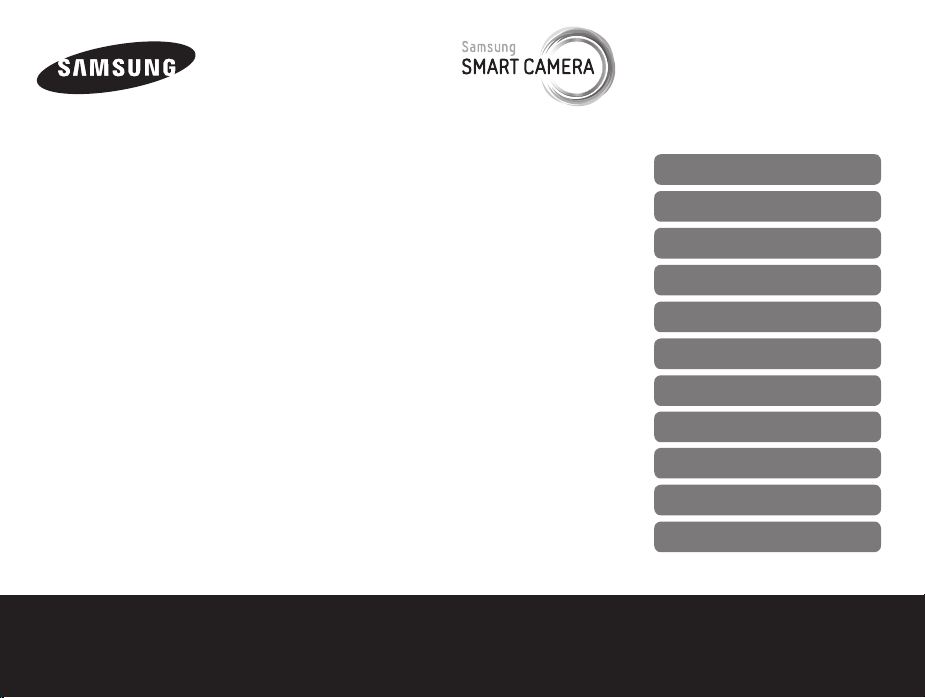
Руководство пользователя
Настоящее руководство пользователя
содержит подробные инструкции
по использованию вашей камеры.
Пожалуйста, внимательно прочтите
данное руководство.
Выберите тему
Общие вопросы
Краткий справочник
Содержание
Основные функции
Расширенные функции
MV900F
Параметры съемки
Просмотр и редактирование
Беспроводная сеть
Настройки
Приложения
Указатель
Page 2
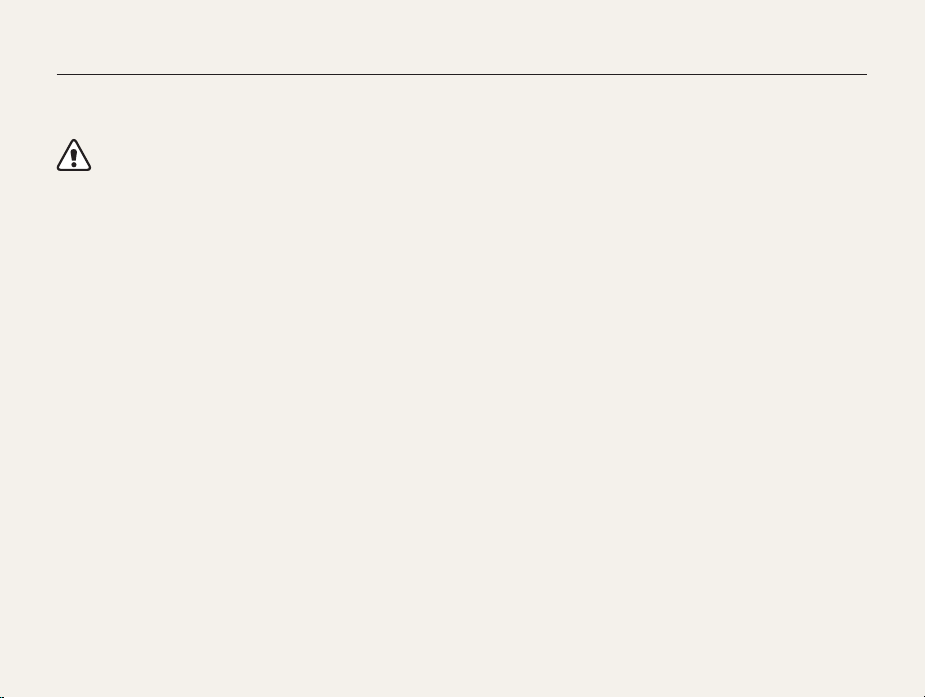
Сведения о безопасности
Чтобы предотвратить опасные ситуации и эффективно использовать возможности камеры, всегда соблюдайте следующие
рекомендации и меры предосторожности.
Предостережение — ситуации, которые могут привести к
травмированию пользователя или окружающих.
Не разбирайте камеру и не пытайтесь ее ремонтировать
самостоятельно.
Несоблюдение этого требования может привести к поражению
электрическим током или повреждению камеры.
Не используйте камеру вблизи легковоспламеняющихся и
взрывоопасных газов и жидкостей.
Несоблюдение этого требования может привести к
возникновению пожара или к взрыву.
Не помещайте легковоспламеняющиеся материалы внутрь
камеры и не храните такие материалы вблизи камеры.
Это может привести к пожару или поражению электрическим
током.
Не прикасайтесь к камере мокрыми руками.
Несоблюдение этого требования может привести к поражению
электрическим током.
Берегите зрение людей и животных во время съемки.
Не используйте вспышку в непосредственной близости
(менее 1 м) от людей и животных. Это может вызвать
временное или необратимое повреждение зрения.
Храните камеру в месте, недоступном для маленьких детей и
домашних животных.
Следите за тем, чтобы камера и ее аксессуары были
недоступны для маленьких детей и животных. Проглатывание
мелких деталей может привести к удушью или серьезной
травме. Кроме того, опасность для здоровья могут
представлять движущиеся детали и аксессуары.
Нельзя подвергать камеру продолжительному воздействию
прямых солнечных лучей или высокой температуры.
Продолжительное воздействие солнца или экстремальных
температур может вызвать необратимое повреждение
внутренних компонентов камеры.
1
Page 3
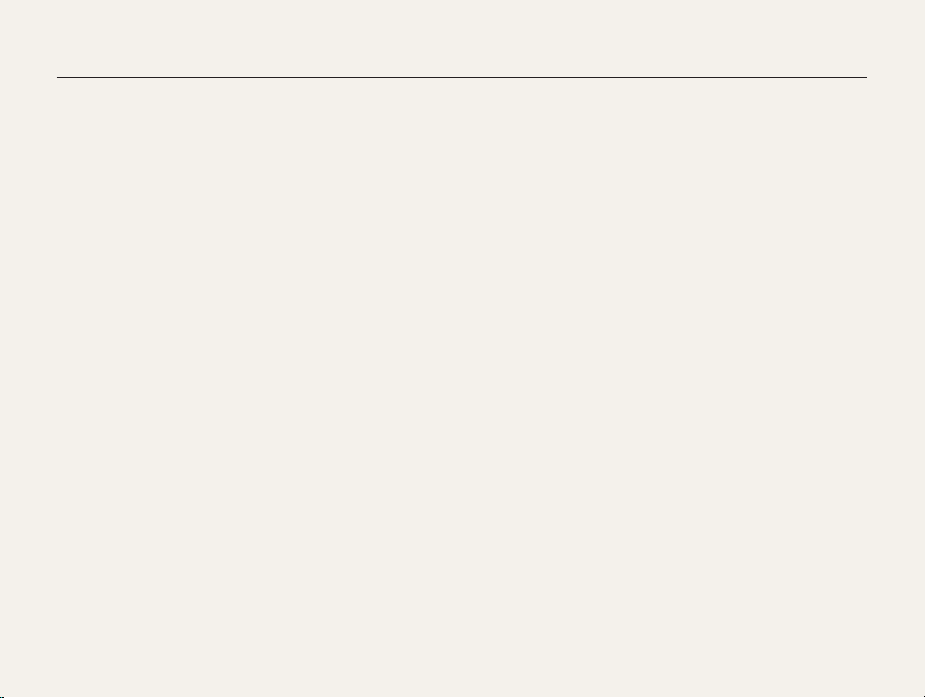
Сведения о безопасности
Не накрывайте камеру и зарядное устройство одеялом или
тканью.
Перегрев камеры может привести к ее повреждению или к
возникновению пожара.
Не трогайте шнур питания и не стойте рядом с зарядным
устройством во время грозы.
Это может привести к поражению электрическим током.
В случае попадания в камеру жидкостей или посторонних
предметов немедленно отсоедините все источники питания
(аккумуляторную батарею и зарядное устройство), а затем
обратитесь в сервисный центр Samsung.
Соблюдайте все предписания, ограничивающие
использование камеры в определенных местах.
Не используйте камеру вблизи других электронных
•
приборов.
Выключайте камеру при нахождении на борту самолета.
•
Камера может стать причиной радиопомех авиационного
оборудования. Соблюдайте все правила авиаперелетов и по
требованию персонала выключайте камеру.
Выключайте камеру, если вы находитесь рядом с
•
медицинским оборудованием. Ваша камера может
создавать помехи для работы медицинского оборудования
льницах и других медицинских учреждениях. Следуйте
в бо
всем требованиям, предупреждениям и указаниям
медицинского персонала.
Не допускайте воздействия на кардиостимуляторы.
Во избежание радиопомех сохраняйте дистанцию не менее
15 см между камерой и кардиостимулятором, как рекомендуют
производители и независимая исследовательская группа
Wireless Technology Research. При появлении малейших
признаков радиопомех в работе кардиостимулятора или
другого медицинского прибора немедленно выключите камеру
и проконсультируйтесь с производителем кардиостимулятора
или медицинского прибора.
2
Page 4
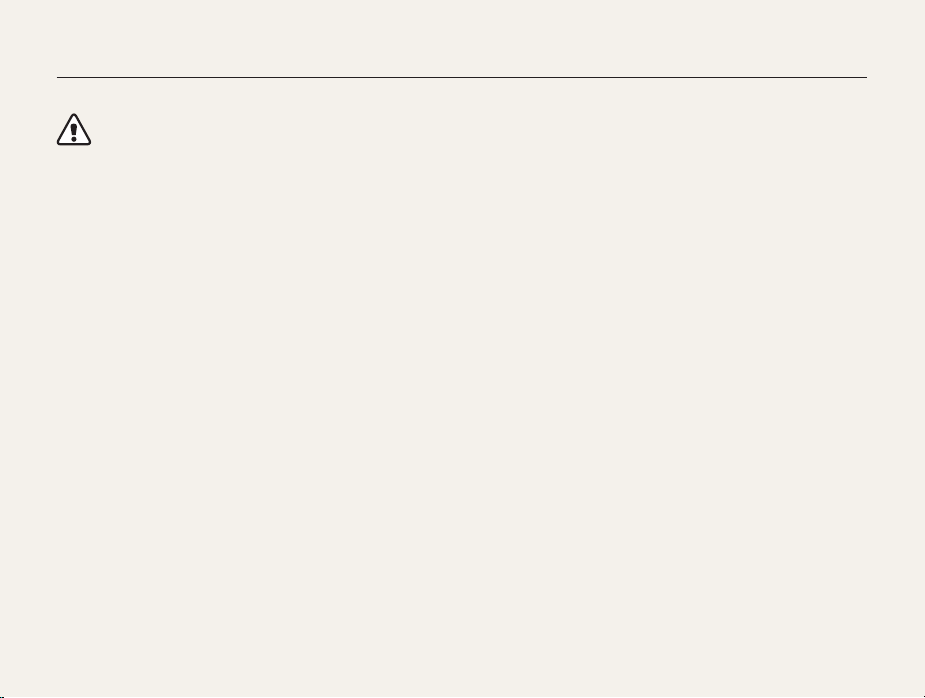
Сведения о безопасности
Предупреждение — ситуации, которые могут привести к
повреждению камеры или другого оборудования.
Если камера не будет использоваться в течение продолжительного
времени, необходимо вынуть аккумуляторные батареи.
Если этого не сделать, со временем они могут протечь или
подвергнуться коррозии, вызвав серьезное повреждение камеры.
Используйте только подлинные, рекомендованные
производителем запасные литиево-ионные аккумуляторные
батареи. Не допускайте повреждения и перегрева
аккумуляторной батареи.
Несоблюдение этого требования может привести к
возникновению пожара или к травмам.
Используйте только аккумуляторные батареи, зарядные
устройства, кабели и аксессуары, одобренные компанией
Samsung.
Использование иных аккумуляторных батарей, зарядных
•
устройств, кабелей или аксессуаров может привести к взрыву
аккумуляторных батарей, к повреждению камеры или травмам.
Компания Samsung не несет ответственности за повреждения
•
и травмы, произошедшие в связи с использованием
неодобренных аккумуляторных батарей, зарядных устройств,
кабелей или аксессуаров.
Не используйте аккумуляторные батареи не по прямому
назначению.
Несоблюдение этого требования может привести к
возникновению пожара или к поражению электрическим током.
Не касайтесь вспышки при ее срабатывании.
Вспышка при срабатывании очень горячая и может вызвать
ожог.
При использовании зарядного устрой ства выключайте камеру,
прежде чем отключить зарядное устройство.
Несоблюдение этого требования может привести к
возникновению пожара или поражению электрическим током.
Когда зарядное устройство не используется, отключайте его
от сети.
Несоблюдение этого требования может привести к
возникновению пожара или поражению электрическим током.
Не используйте для зарядки батареи сетевой шнур, если он
или его вилка повреждены. Не вставляйте вилку в плохо
закрепленную розетку.
Несоблюдение этого требования может привести к
возникновению пожара или к поражению электрическим
током.
Не допускайте соприкосновения зарядного устройства с
контактами аккумуляторной батареи.
Несоблюдение этого требования может привести к
возникновению пожара или к поражению электрическим
током.
Не роняйте и не подвергайте камеру сильным механическим
ударам.
Это может привести к повреждению экрана или внутренних
деталей камеры.
3
Page 5
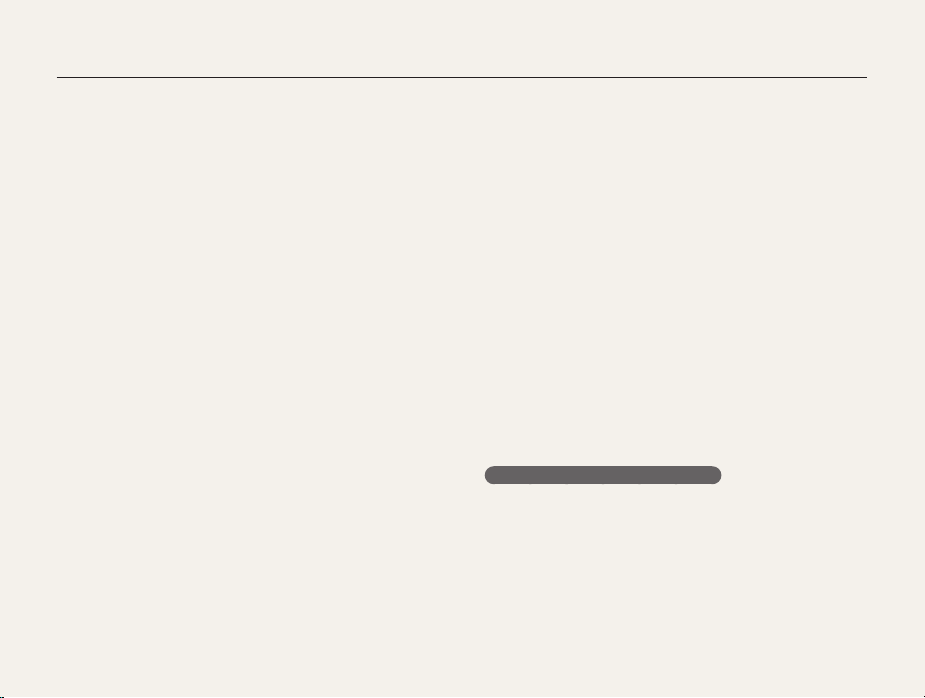
Сведения о безопасности
При подключении кабелей и сетевого адаптера, а также
при установке аккумуляторной батареи и карты памяти
соблюдайте осторожность.
Приложение чрезмерных усилий, неправильное подключение
кабелей, неверная установка аккумуляторной батареи
или карты памяти могут привести к повреждению портов,
разъемов и аксессуаров.
Храните карты с магнитными полосами вдали от камеры.
Хранящаяся на карте информация может быть повреждена
или удалена.
Не используйте неисправные зарядные устройства,
аккумуляторные батареи и карты памяти.
Несоблюдение этого требования может привести к
поражению электрическим током, неисправности камеры или
возникновению пожара.
Не помещайте камеру около магнитных полей.
В противном случае в работе камеры могут возникать сбои.
Не пользуйтесь фотокамерой с поврежденным ЖК дисплеем.
Если стеклянный или акриловый ЖК дисплей разбит или
треснул, обратитесь в Сервисный центр Самсунг.
Проверяйте исправность камеры перед использованием.
Изготовитель не несет ответственности за утрату файлов
или ущерб, вызванный неполадками в работе камеры или ее
неправильным использованием.
Необходимо подключить узкий штекер USB-кабеля к разъему
камеры.
При неправильном подключении кабеля могут повредиться
файлы. Изготовитель не несет ответственности за потерю
данных.
Не используйте камеру вблизи других электронных приборов.
Камера излучает радиочастотные сигналы, которые могут
создавать помехи для работы электронных устройств, не
защищенных должным образом от воздействия радиочастотного
излучения, таких как кардиостимуляторы, слуховые
аппараты и иные медицинские приборы, а также бытовая и
автомобильная техника. Для разрешения проблем, связанных
с радиопомехами, обратитесь к производителю оборудования.
Чтобы не допустить нежелательных помех, используйте то
одобренные компанией Samsung устройства и аксессуары.
При использовании камеры держите ее в нормальном
положении.
Не прикасайтесь к внутренней антенне камеры.
Передача данных и ответственность
При передаче данных по сети WLAN может произойти
•
их утечка, поэтому рекомендуется избегать передачи
конфиденциальных данных в общественных местах или по
открытой сети.
Производитель камеры не несет ответственности за
•
передачу каких бы то ни было данных, нарушающих
законы об охране авторских прав, товарных знаков и
интеллектуальной собственности или нормы общественного
правопорядка.
4
лько
Page 6

Структура руководства пользователя
Сведения об авторских правах
Microsoft Windows и эмблема Windows — зарегистрированные
•
товарные знаки Microsoft Corporation.
Mac — зарегистрированный товарный знак Apple
•
Corporation.
HDMI, эмблема HDMI и термин
•
HDMI (High Definition Multimedia
Interface, мультимедийный
интерфейс высокой четкости)
— товарные знаки или
зарегистрированные товарные
знаки компании HDMI Licensing LLC.
microSD™, microSDHC™ и microSDXC™ —
•
зарегистрированные товарные знаки SD Association.
®
Wi-Fi
, сертифицированный логотип Wi-Fi и логотип Wi-Fi
•
являются зарегистрированными товарными знаками Wi-Fi
Alliance.
Товарные знаки и торговые марки, упомянутые в данном
•
руководстве, являются собственностью соответствующих
владельцев.
Если какие-либо функции камеры будут
•
усовершенствованы, ее характеристики и содержание
данного руководства могут быть изменены без
предварительного уведомления.
Мы рекомендуем вам использовать камеру на
•
территории страны, в которой вы приобрели ее.
Пользуйтесь камерой разумно и соблюдайте все законы
•
и правила, связанные с ее использованием.
Запрещается повторное использование или
•
распространение какой-либо части данного руководства
без предварительного разрешения.
Основные функции 13
В этой главе описывается расположение элементов
управления камеры, значки и основные функции
съемки.
Расширенные функции 37
В этом разделе описывается выбор режимов фото- и
видеосъемки.
Параметры съемки 61
В этом разделе описывается настройка параметров
в режиме съемки.
Просмотр и редактирование 86
Узнайте, как просматривать и редактировать снимки
и видео, а также подключать камеру к компьютеру и
телевизору (HD или 3D).
Беспроводная сеть 114
Подключение к локальным беспроводным сетям
(WLAN) и работа с ними
Настройки 137
Описание возможностей настройки фотокамеры.
Приложения 144
В этом разделе приводятся сведения о технических
характеристиках камеры, ее обслуживании и
сообщениях об ошибках.
5
Page 7
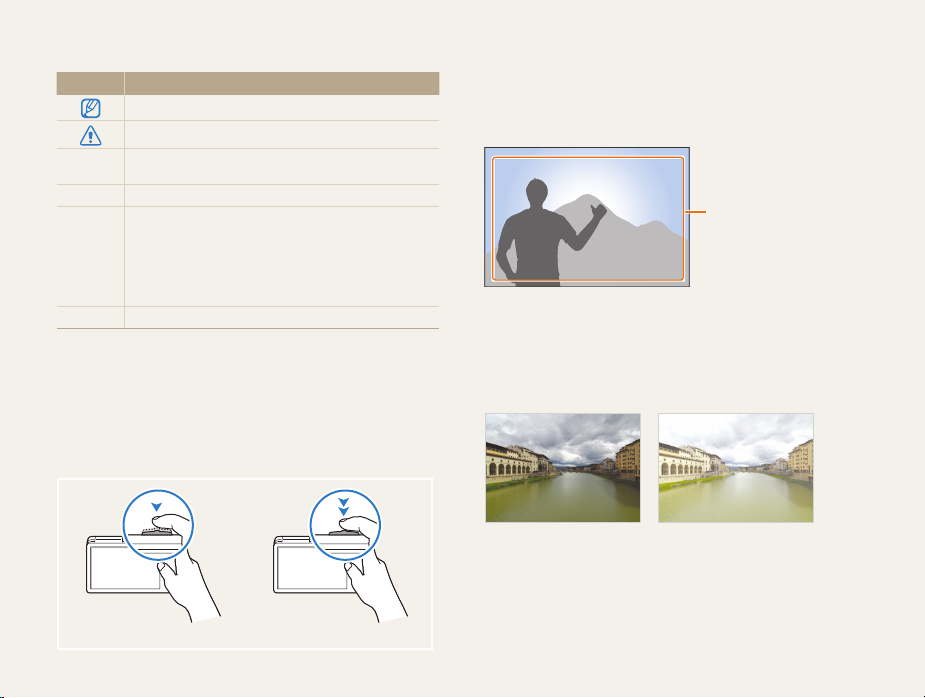
Значки, используемые в данном руководстве
Значок Функция
Дополнительная информация
Меры предосторожности
Кнопки камеры. Например, [POWER] означает кнопку
[]
питания.
Номер страницы с необходимой информацией.
()
Порядок, в котором должны быть выбраны параметры
и пункты меню для выполнения какого-либо действия.
Например, текст «Выберите пункт Обнаружение
лица Норма» означает, что необходимо сначала
выбрать пункт Обнаружение лица, затем выбрать
пункт Норма.
* Примечание
Выражения, используемые в руководстве
пользователя
Нажатие кнопки затвора
Слегка нажать кнопку затвора : нажать кнопку затвора
•
примерно на половину ее хода
Нажать кнопку затвора: нажать кнопку затвора до упора
•
Объект, фон и композиция
Объект: основной объект в кадре, например человек,
•
животное или здание
Фон: все, что находится вокруг объекта
•
Композиция: сочетание объекта и фона
•
Фон
Объект
Экспозиция (ярк
Экспозицией называется количество света, попадающее в
объектив камеры. Экспозиция изменяется при изменении
значений выдержки, диафрагмы и светочувствительности ISO.
От экспозиции зависит, темным или светлым будет снимок.
Нормальная экспозицияS Передержка
S
ость)
Композиция
(снимок слишком светлый)
Легкое нажатие кнопки затвора Нажатие кнопки затвора
6
Page 8
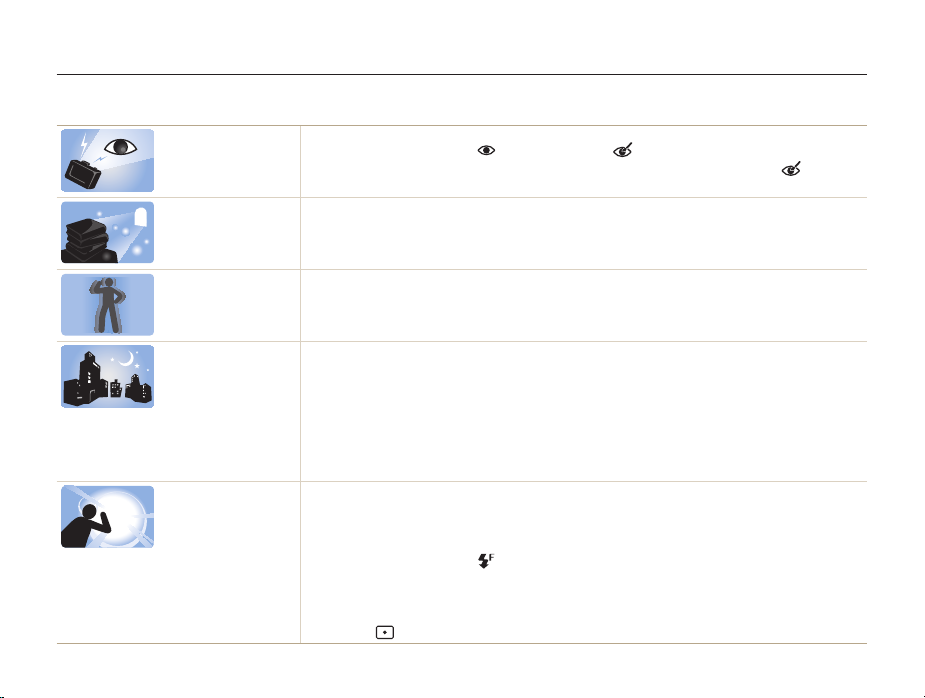
Общие вопросы
В этом разделе описывается, как решить распространенные проблемы с помощью настройки параметров съемки.
Глаза человека или
животного выглядят
красными.
На снимке
появились пятна.
Изображение на
снимке размыто.
Изображение на
ночных снимках
всегда размыто.
Объект слишком
темный, а фон сзади
него — светлый.
Причина этого эффекта — отражение света вспышки от кровеносных сосудов глаза.
Установите режим вспышки Красные глаза или Удаление красных глаз (стр. 65).
•
Если нужно устранить эффект «красных глаз» на готовом снимке, выберите пункт
•
Устранение красных глаз в меню редактирования (стр. 102).
Если в воздухе есть частички пыли, то при использовании вспышки они могут быть видны на
снимках.
Отключите вспышку или старайтесь не снимать в пыльных местах.
•
Увеличьте значение светочувствительности ISO (стр. 67).
•
Это происходит в том случае, если фотосъемка выполняется при недостаточном освещении или
вы держите камеру неправильно. Используйте функцию оптической стабилизации изображения
или слегка нажмите кнопку затвора для фокусировки (стр. 35).
При съемке в условиях недостаточного освещения выдержка камеры увеличивается
автоматически, чтобы обеспечить правильную экспозицию снимка. В таких случаях трудно держать
камеру неподвижно в течение продолжительного времени, поэтому более вероятно дрожание
камеры.
Воспользуйтесь режимом Снимок при плохом освещении (стр. 47).
•
Включите вспышку (стр. 65).
•
Увеличьте значение светочувствительности ISO (стр. 67).
•
Чтобы предотвратить дрожание камеры, используйте штатив.
•
Если источник света находится позади объекта съемки либо контраст между светлыми и темными
участками кадра слишком большой, изображение объекта съемки может выглядеть темным.
Не выполняйте съемку против солнца.
•
Выберите пункт Контровой свет в режиме Сюжет (стр. 43).
•
Установите режим вспышки Заполняющая вспышка (стр. 65).
•
Откорректируйте экспозицию (стр. 76).
•
Включите параметр автоматического баланса контрастности (ACB) (стр. 77).
•
Если объект съемки находится в центре кадра, в качестве метода замера экспозиции выберите
•
параметр
Точечный (стр. 77).
7
Page 9

Краткий справочник
Съемка людей
Режим Автопортрет f 17
•
Режим Съемка жестом f 46
•
Режим Палитра ретуши f 47
•
Режим Прекрасный снимок f 49
•
Режим Картинка в картинке f 53
•
Красные глаза/Удаление красных глаз
•
(для предотвращения или устранения
эффекта «красных глаз») f 65
Обнаружение лица f 71
•
Фотосъемка в ночное время
или при плохом освещении
Режим Сюжет > Закат, Рассвет f 43
•
Режим Снимок при плохом освещении f 47
•
Параметры вспышки f 65
•
Светочувствительность ISO
•
(изменение светочувствительности) f 67
Фотосъемка движущихся
объектов
Серийная съемка f 80
•
Фотосъемка текста, насекомых
или цветов
Режим Сюжет > Текс т f 43
•
Макро f 68
•
Коррекция экспозиции
(яркости)
Светочувствительность ISO
•
(изменение светочувствительности) f 67
EV (коррекция экспозиции) f 76
•
ACB (для съемки объектов, находящихся на
•
слишком ярком фоне) f 77
Экспозамер f 77
•
AEB (для получения трех снимков одного и
•
того же кадра с различной экспозицией) f 80
Съемка пейзажей
Режим Сюжет > Пейзаж f 43
•
Режим Живая панорама f 44
•
Применение эффектов к
снимкам
Режим HDR Plus f 50
•
Режим Фотофильтр f 51
•
Режим Раздельный снимок f 55
•
Режим Волшебная рамка f 56
•
Режим Моя волшебная рамка f 56
•
Режим Художественная кисть f 57
•
Режим Анимированный снимок f 58
•
Улучшение изображения (настройка
•
параметров Резкость, Контрастность или
Насыщенность) f 81
8
Применение эффектов к видео
Режим Кинофильтр f 52
•
Уменьшение дрожания камеры
Оптическая стабилизация изображения
•
(OIS) f 34
Просмотр файлов по категориям в
•
«Умном альбоме» f 91
Просмотр файлов в виде эскизов f 92
•
Удаление всех файлов с карты памяти
•
94
f
Просмотр снимков в режиме слайд-шоу
•
96
f
Просмотр файлов на экране телевизора
•
(HD или 3D) f 104
Подключение камеры к компьютеру f 107
•
Использование веб-сайтов для обмена
•
снимками и видеозаписями f 123
Отправка снимков и видеозаписей по
•
электронной почте f 126
Регулировка звуков и их громкости f 139
•
Регулировка яркости дисплея f 139
•
Смена языка f 141
•
Установка даты и времени f 141
•
Действия перед обращением в сервисный
•
центр f 156
Page 10
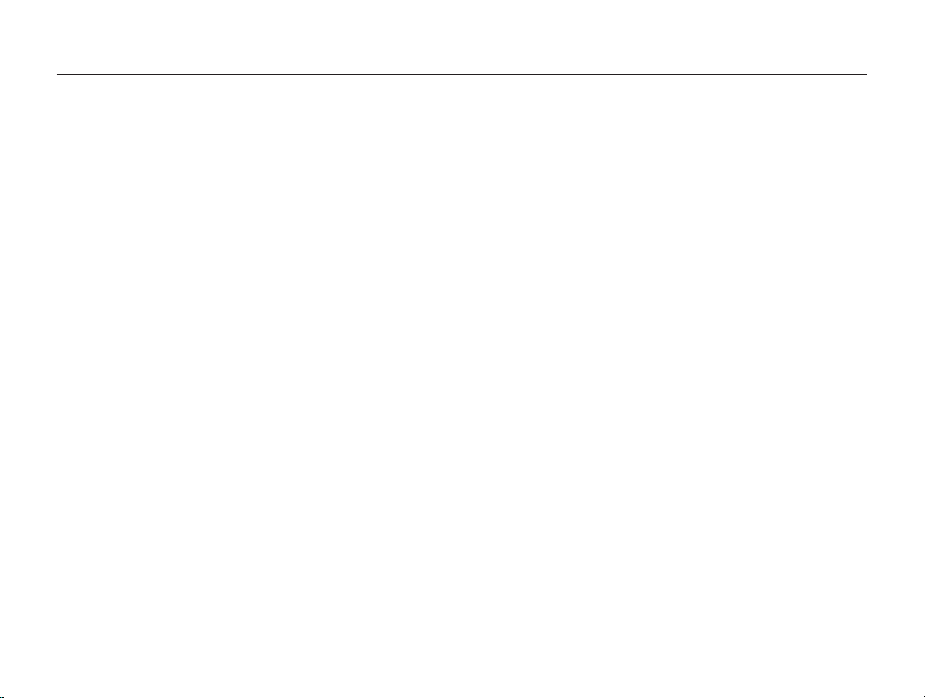
Содержание
Основные функции
Комплект поставки .......................................................... 14
Внешний вид камеры ..................................................... 15
Использование экрана ................................................... 17
Кнопка Smart Link ........................................................... 18
Установка аккумуляторной батареи и
карты памяти ................................................................... 19
Зарядка аккумуляторной батареи и включение
камеры ............................................................................... 20
Зарядка аккумуляторной батареи ................................. 20
Включение камеры ........................................................ 20
Подготовка фотокамеры к работе ............................... 21
Описание значков ........................................................... 23
Использование сенсорного экрана ............................. 24
Использование главного экрана .................................. 26
Переход на главный экран ............................................. 26
Значки на главном экране ............................................. 26
Обзор главного экрана ................................................... 28
Упорядочение значков ................................................... 29
Выбор обоев .................................................................. 29
Справка ............................................................................. 30
Фотосъемка ...................................................................... 31
Использование зума ...................................................... 32
Уменьшение дрожания камеры (OIS) ........................... 34
Советы по получению более четких снимков .......... 35
................................................................13
Расширенные функции
Режимы фото- и видеосъемки ..................................... 38
Интеллектуальный режим ............................................. 38
Режим «Программный» ................................................. 39
Режим «Видео» .............................................................. 41
Режим «Сюжет» ............................................................. 43
Режим «Живая панорама» ............................................ 44
Режим «Съемка жестом» ............................................... 46
Режим «Снимок при плохом освещении» ..................... 47
Режим «Палитра ретуши» ............................................ 47
Режимы со спецэффектами .......................................... 49
Режим «Прекрасный снимок» ........................................ 49
Режим HDR Plus ............................................................. 50
Режим «Фотофильтры» ................................................. 51
Режим «Кинофильтр» ................................................... 52
Режим «Картинка в картинке» ....................................... 53
Режим «Раздельный снимок» ........................................ 55
Режим «Волшебная рамка» ........................................... 56
Режим «Моя волшебная рамка» ................................... 56
Режим «Художественная кисть» .................................... 57
Режим «Анимированный снимок» ................................. 58
Режим «Снимок 3D» ...................................................... 59
9
.........................................................37
Page 11
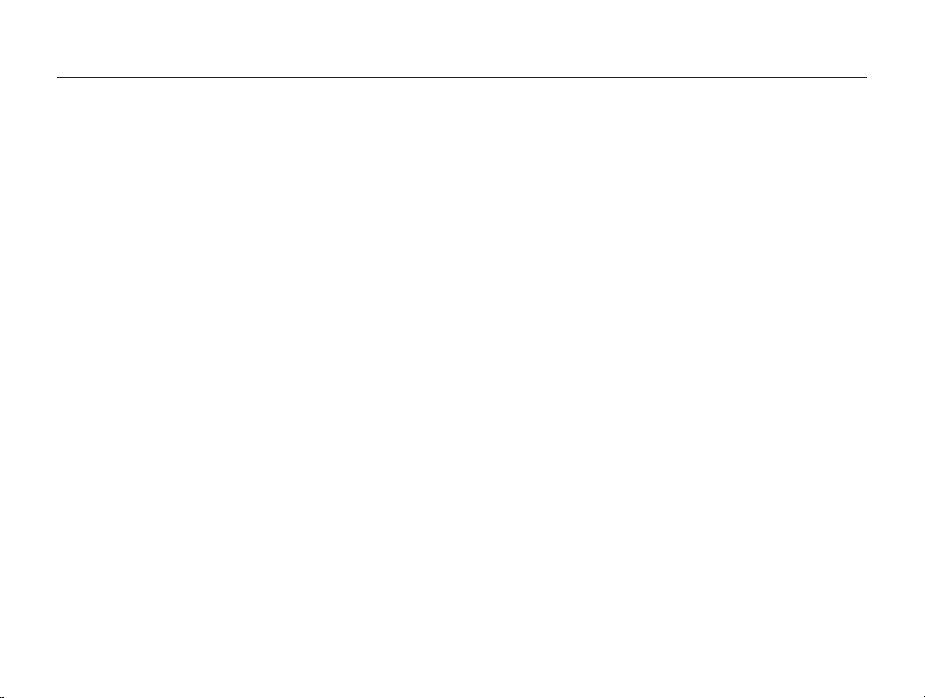
Содержание
Параметры съемки
.................................................................61
Выбор разрешения и качества изображения ............ 62
Выбор разрешения ........................................................ 62
Выбор качества изображения ....................................... 63
Автоспуск .......................................................................... 64
Съемка в темноте ............................................................ 65
Предотвращение появления эффекта
«красных глаз»
Фотосъемка со вспышкой .............................................. 65
Настройка светочувствительности ISO ......................... 67
............................................................... 65
Выбор режима фокусировки ........................................ 68
Макросъемка .................................................................. 68
Следящая автофокусировка ......................................... 69
Съемка в одно касание .................................................. 70
Настройка области фокусировки ................................... 70
Обнаружение лиц ............................................................ 71
Обнаружение лиц .......................................................... 71
Съемка по улыбке .......................................................... 71
Обнаружение моргания глаз .......................................... 72
Использование интеллектуального
распознавания лиц
Сохранение лиц в качестве избранных
(«Моя звезда»)
Советы по обнаружению лиц ......................................... 75
........................................................ 72
............................................................... 73
10
Настройка яркости и цветов ......................................... 76
Ручная коррекция экспозиции (EV) ............................... 76
Компенсация при подсветке сзади (ACB) ..................... 77
Изменение режима экспозамера ................................... 77
Выбор баланса белого ................................................... 78
Режимы серийной съемки ............................................. 80
Улучш ен ие изображений ............................................... 81
Снижение звука зума ...................................................... 82
Изменение параметров функции
энергосбережения при записи ..................................... 83
Доступные параметры по режимам съемки ............. 84
Page 12
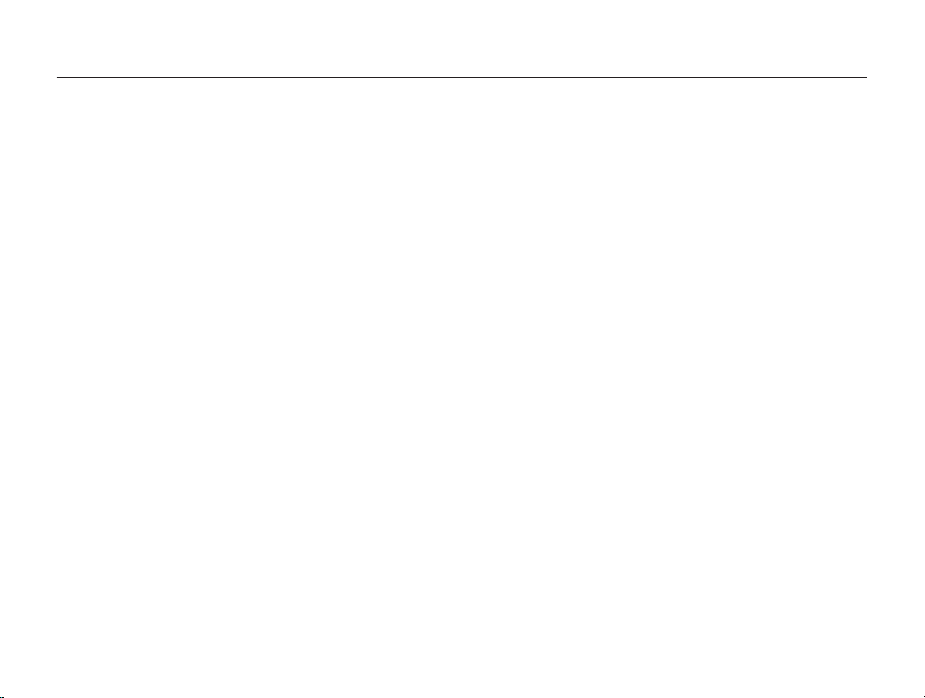
Содержание
Просмотр и редактирование
Использование режима просмотра снимков и
видеозаписей ................................................................... 87
Включение режима просмотра ...................................... 87
Просмотр снимков ......................................................... 94
Просмотр видеозаписей ................................................ 97
................................................86
Редактирование снимков .............................................. 99
Изменение размера снимка .......................................... 99
Поворот снимка .............................................................. 99
Кадрирование снимка .................................................. 100
Применение эффектов автофильтра .......................... 100
Регулировка параметров снимков ............................... 101
Формирование задания печати (DPOF) ...................... 103
Просмотр файлов на экране телевизора
(HD или 3D) ..................................................................... 104
Передача файлов на компьютер ............................... 107
Передача файлов на компьютер под
управлением ОС Windows
Передача файлов на компьютер с Mac OS ................ 108
........................................... 107
Работа с программами на компьютере .................... 109
Установка программы iLauncher .................................. 109
Использование программы iLauncher ......................... 110
Беспроводная сеть
11
Подключение к WLAN и ее настройка ....................... 115
...............................................................114
Автоматическое подключение к WLAN ....................... 115
Использование браузера входа в систему .................. 117
Советы по подключению к сети ................................... 117
Ввод текста .................................................................. 118
Отправка снимков и видеозаписей на смартфон .. 120
Удаленный спуск затвора камеры с помощью
мобильного телефона .................................................. 121
Использование веб-сайтов обмена
фотографиями или видеозаписями .......................... 123
Доступ к веб-сайту ....................................................... 123
Отправка фотографий или видеозаписей ................... 123
Отправка снимков и видеозаписей по
электронной почте ........................................................ 125
Настройка параметров отправки файлов по
электронной почте
Отправка снимков и видеозаписей по
электронной почте
....................................................... 125
....................................................... 126
Отправка файлов в хранилище AllShare Play ........ 128
Отправка снимков в интерактивное хранилище ........ 128
Просмотр снимков или видеозаписей на
телевизоре с поддержкой AllShare Play
Функция Автокоп. снимков на ПК для отправки
снимков и видеозаписей ............................................ 131
Установка программы для функции
Автокоп.снимков на ПК
Сохранение фотоснимков и видеозаписей на
компьютере
.................................................................. 131
................................................ 131
...................... 129
Page 13
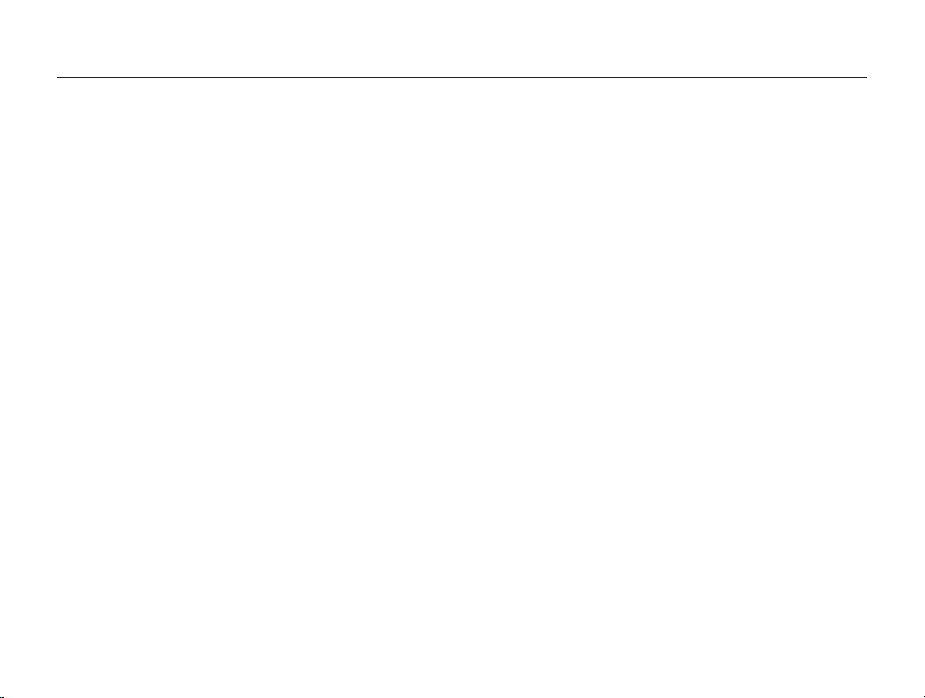
Содержание
Отправка снимков в облачное хранилище .............. 133
Отправка снимков с помощью технологии
Wi-Fi Direct ...................................................................... 134
О функции Wake on LAN (пробуждение по
сигналу от беспроводной сети — WOL) ................... 135
Настройки
..............................................................................137
Меню настроек ............................................................... 138
Переход в меню настроек ............................................ 138
Звук ............................................................................... 139
Дисплей ........................................................................ 139
Подключение ................................................................ 140
Общее .......................................................................... 141
Приложения
Сообщения об ошибках ............................................... 145
Обслуживание камеры ................................................. 147
Действия перед обращением в сервисный
центр ................................................................................ 156
Техн ич еск ие характеристики камеры ....................... 159
Глос са рий ....................................................................... 163
Указатель ........................................................................ 168
12
...........................................................................144
Очистка камеры ........................................................... 147
Использование и хранение камеры ............................ 148
Сведения о картах памяти ........................................... 149
Сведения об аккумуляторной батарее ........................ 152
Page 14
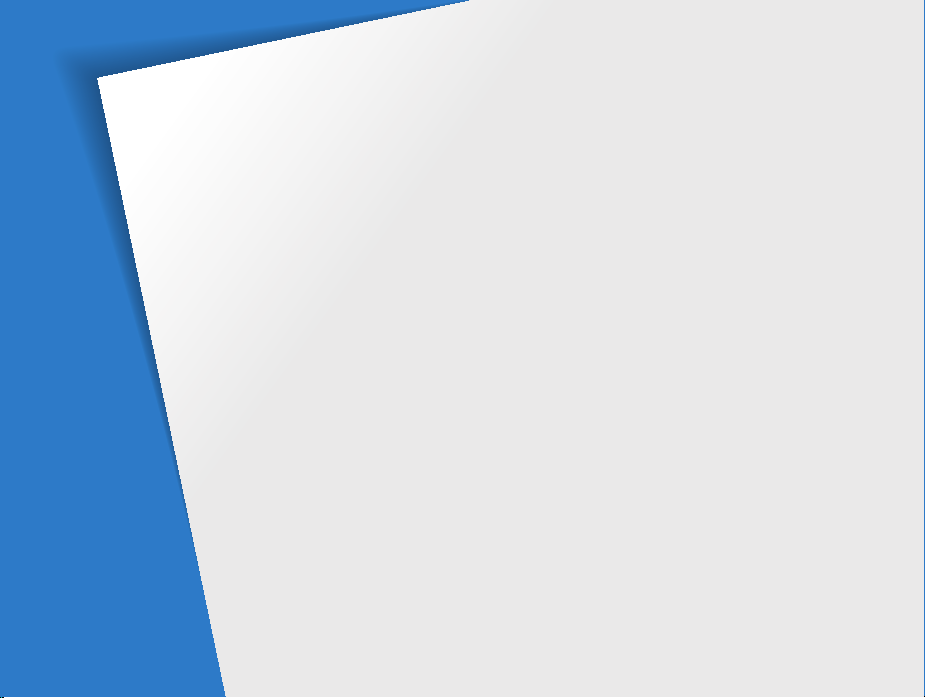
Основные функции
В этой главе описывается расположение элементов управления камеры, значки и основные функции
съемки.
Комплект поставки
Внешний вид камеры
Использование экрана
Кнопка Smart Link
Установка аккумуляторной батареи и
карты памяти
Зарядка аккумуляторной батареи и
включение камеры
Зарядка аккумуляторной батареи
Включение камеры
Подготовка фотокамеры к работе
Описание значков
Использование сенсорного экрана
…………………………… 14
……………………… 15
…………………… 17
………………………… 18
………………………………… 19
…………………………… 20
………… 20
………………………… 20
………… 21
…………………………… 23
………… 24
Использование главного экрана
Переход на главный экран
Значки на главном экране
Обзор главного экрана
Упорядочение значков
Выбор обоев
Справка
Фотосъемка
Использование зума
Уменьшение дрожания камеры (OIS)
Советы по получению более четких
снимков
……………………………… 29
……………………………………… 30
…………………………………… 31
………………………………………… 35
…………… 26
………………… 26
………………… 26
…………………… 28
…………………… 29
……………………… 32
…… 34
Page 15

Комплект поставки
В комплект поставки камеры входят следующие компоненты.
Камера Сетевой адаптер и USB-кабель
Аккумуляторная батарея Ремешок
Руководство пользователя
Дополнительные аксессуары
Чехол для камеры Аудио-/видеокабель
HDMI-кабель Карта памяти и адаптер
Иллюстрации могут немного отличаться от элементов,
•
входящих в комплект поставки вашей камеры.
Комплект поставки зависит от модели.
•
Дополнительные аксессуары можно приобрести в розничных
•
точках продаж или в сервисном центре Samsung. Компания
Samsung не несет ответственности за повреждения,
полученные в результате использования аксессуаров, не
одобренных для вашего устройства.
карты памяти
Основные функции
14
Page 16
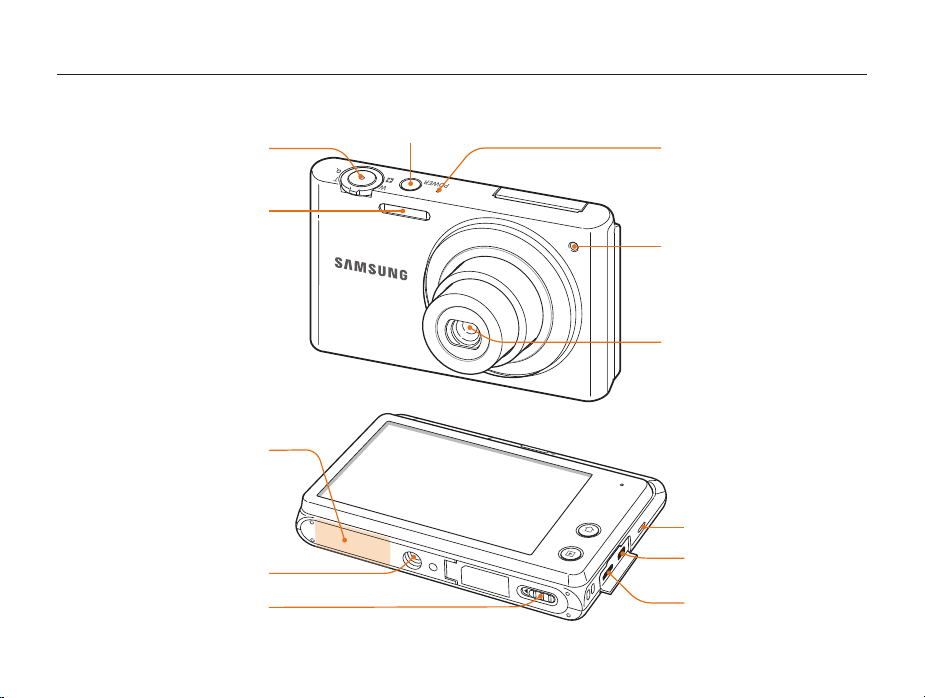
Внешний вид камеры
Прежде чем приступать к эксплуатации камеры, ознакомьтесь с ее элементами и их функциями.
Вспышка
Внутренняя антенна*
* При использовании
беспроводной сети
избегайте прикосновений
к внутренней антенне
устройства.
Гнездо для штатива
Крышка отсека для аккумулятора
Установка карты памяти и аккумуляторной батареи
Кнопка питания
Основные функции
МикрофонКнопка затвора
Подсветка автофокуса/
индикатор автоспуска
Объектив
Динамик
Порт HDMI
для подключения кабеля HDMI
Порт USB и аудио/видео
Для подключения USB-кабеля и
аудиовидеокабеля
15
Page 17
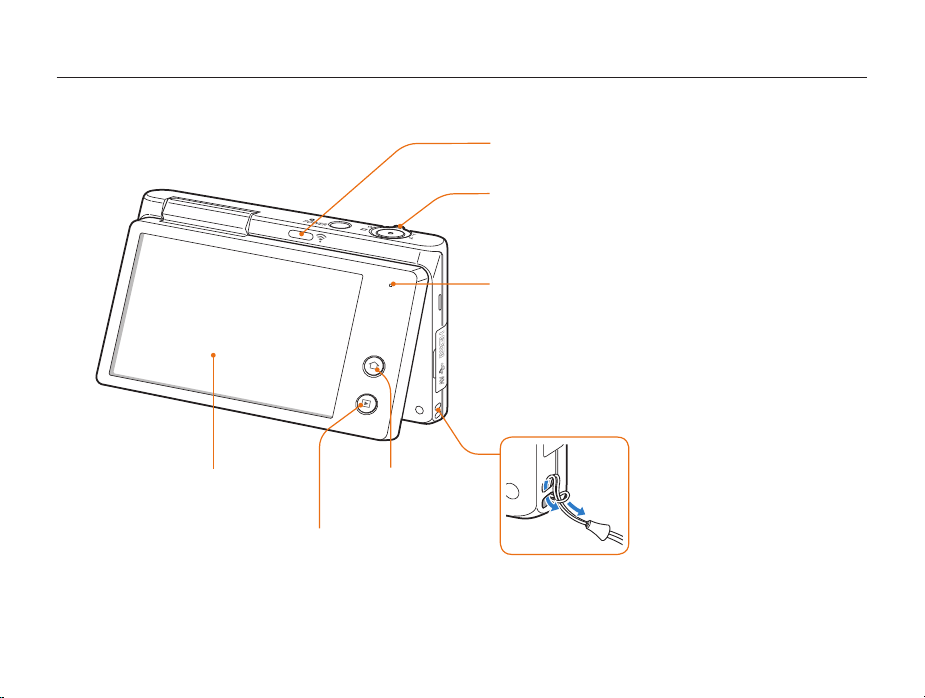
Внешний вид камеры
Кнопка Функция Smart Link
Включение предустановленной функции Wi-Fi
Кнопка управления зумом
В режиме съемки: увеличение или уменьшение изображения
•
в видоискателе
В режиме просмотра: увеличение фрагмента снимка или
•
просмотр файлов в виде миниатюр
Индикатор состояния
Мигает: при подключении к сети WLAN или отправке снимка,
•
при отсутствии фокусировки, при наличии проблем с зарядкой
батареи, при сохранении снимка или видеозаписи либо при
считывании данных компьютером
Горит: камера подключена к компьютеру, выполняется зарядка
•
батареи, изображение находится в фокусе
Крепление ремешка
Дисплей
Кнопка воспроизведения
Переход в режим просмотра
Кнопка Home
Переход на главный
экран
Основные функции
16
y
x
Page 18
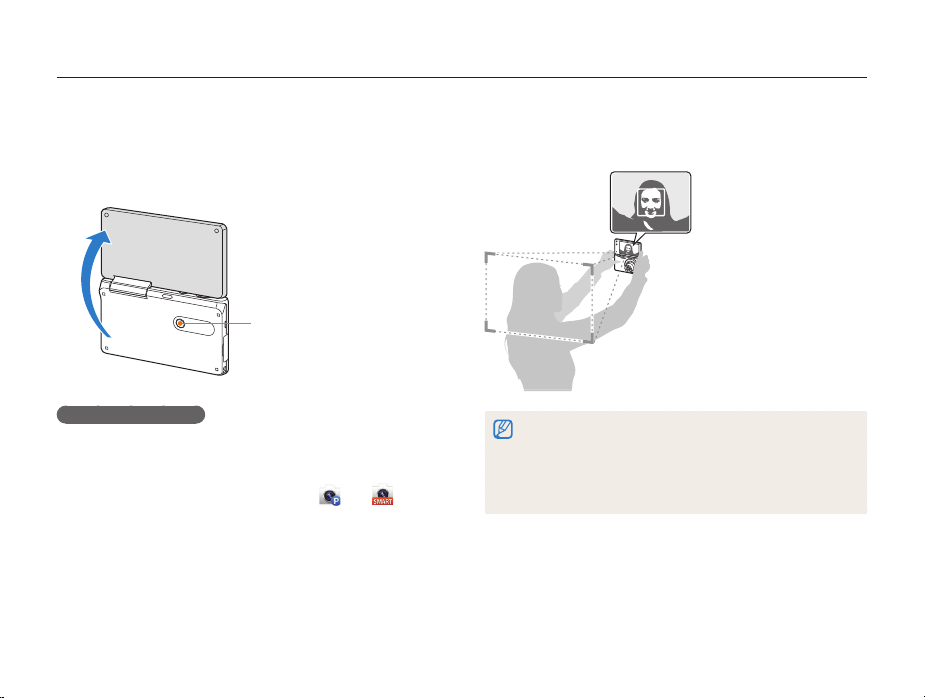
Внешний вид камеры
Использование экрана
Можно сделать автопортрет, смотря на свое изображение на
экране, повернув экран вверх и используя кнопку спуска на
задней части камеры. Экран поворачивается вверх на 180
градусов.
180˚
Кнопка затвора
Режим «Ав
В режимах Интеллектуальный режим и Программный можно
сделать автопортрет, повернув экран вверх и смотря на свое
изображение на экране.
1
2
топортрет»
На главном экране коснитесь значка или .
Поверните экран вверх.
Основные функции
Коснитесь области рамки на экране.
3
Через 3 секунды после фокусировки камера автоматически
•
спустит затвор.
Закройте экран, если он не используется.
•
Во избежание поломок не поворачивайте экран более чем на
•
180 градусов.
Если вы не снимаете с рук и экран камеры повернут вверх,
•
воспользуйтесь штативом. Несоблюдение этого требования
может привести к повреждению камеры.
17
Page 19
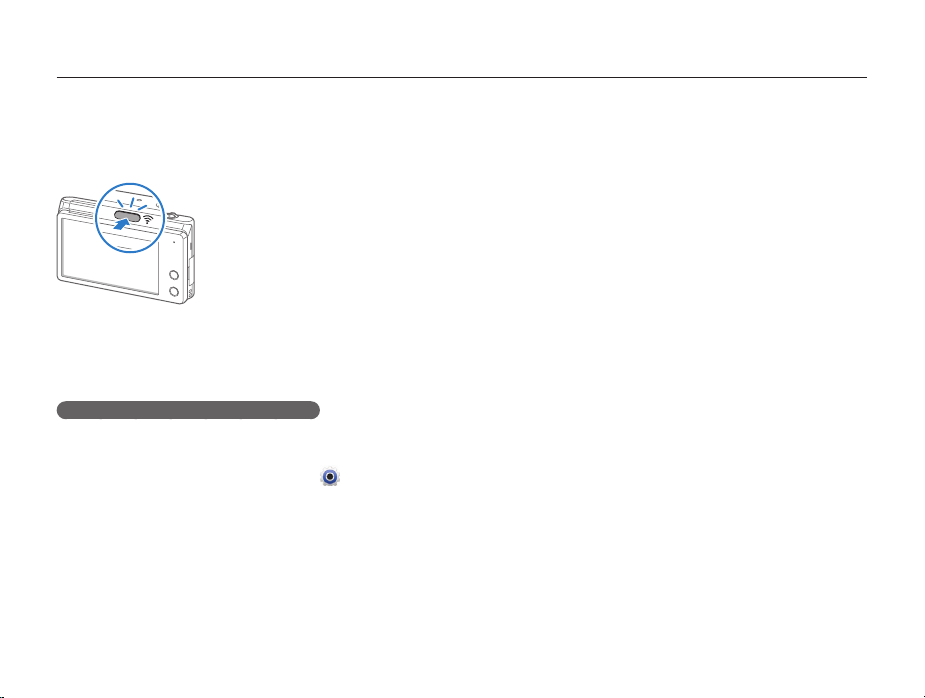
Внешний вид камеры
Кнопка Smart Link
С помощью кнопки [Smart Link] можно быстро включать
функцию Wi-Fi.
Нажмите [Smart Link], чтобы включить предварительно
•
заданную функцию Wi-Fi. Камера включит выбранную ранее
функцию. Для возврата к предыдущему режиму снова
нажмите кнопку [Smart Link].
Настройка параметров кнопки Smart Link
Можно самостоятельно выбрать функцию Wi-Fi, запускаемую
нажатием кнопки [Smart Link].
На главном экране коснитесь значка .
1
Выберите пункт Общее Функция Smart Link
2
(кнопка Wi-Fi).
Выберите нужный параметр (стр. 141).
3
Основные функции
18
Page 20
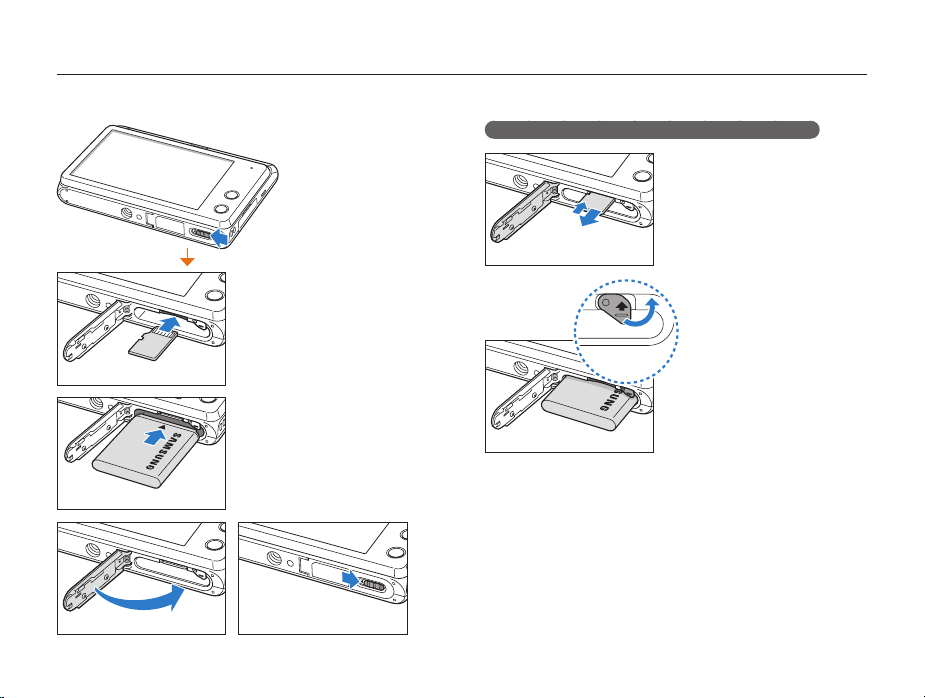
Установка аккумуляторной батареи и карты памяти
В этом разделе описывается, как устанавливать аккумуляторную батарею и карту памяти (приобретается отдельно).
Извлечение аккумуляторной батареи и карты памяти
Слегка нажмите на карту
памяти, а затем извлеките ее
из разъема.
Карта памяти
Вставьте карту памяти
золотистыми контактами
вверх.
Фиксатор
аккумуляторной
Карта памяти
Аккумуляторная батарея
Вставьте аккумуляторную
батарею эмблемой Samsung
вверх.
Аккумуляторная батарея
батареи
Сдвиньте фиксатор
вверх, чтобы извлечь
аккумуляторную батарею.
Основные функции
19
Page 21
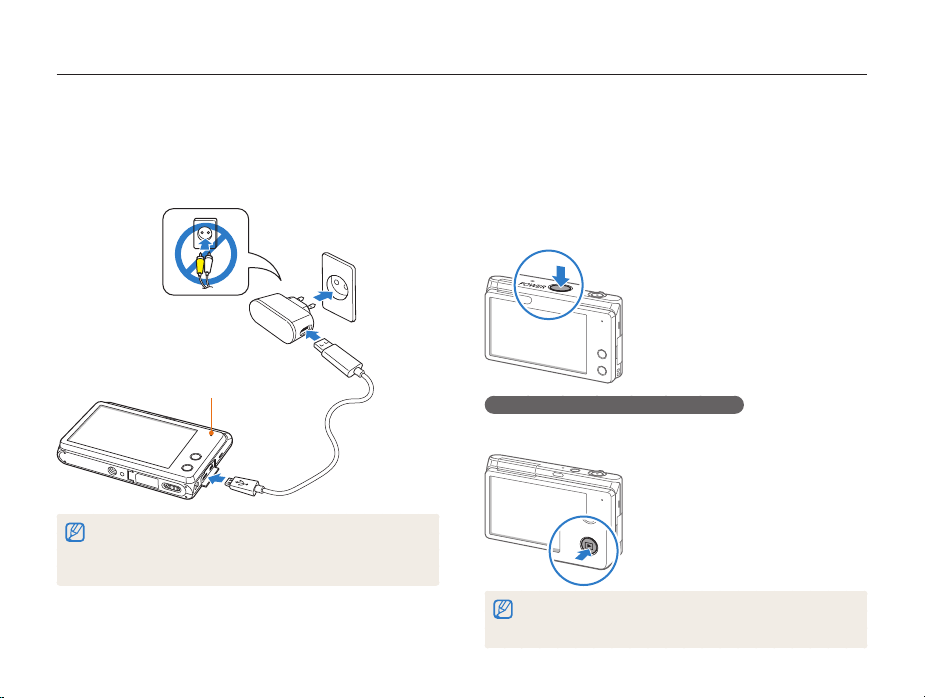
Зарядка аккумуляторной батареи и включение камеры
Зарядка аккумуляторной батареи
Перед первым использованием камеры необходимо зарядить
аккумуляторную батарею. Подключите узкий разъем
USB-кабеля к камере, а широкий — к сетевому адаптеру.
Индикатор состояния
Гори т красным: выполняется зарядка
•
Красный не горит: зарядка завершена
•
Мигает красным: ошибка
•
Используйте только сетевой адаптер и USB-кабель, поставляемые
в комплекте. При использовании сетевого адаптера стороннего
производителя (например, SAC-48) батарея может не зарядиться или
не работать.
Основные функции
Включение камеры
Нажмите кнопку [POWER] для включения или выключения
камеры.
При первом включении появится экран начальной настройки
•
(стр. 21).
При включении камера покажет последний использованный
•
режим съемки.
Включение камеры в режиме просмотра
Нажмите и удерживайте кнопку [p]. Камера включится и
сразу перейдет в режим просмотра.
Если включить камеру, нажав кнопку [p] и удерживая ее до тех пор,
пока не замигает индикатор состояния, камера включится без звуковых
сигналов.
20
Page 22
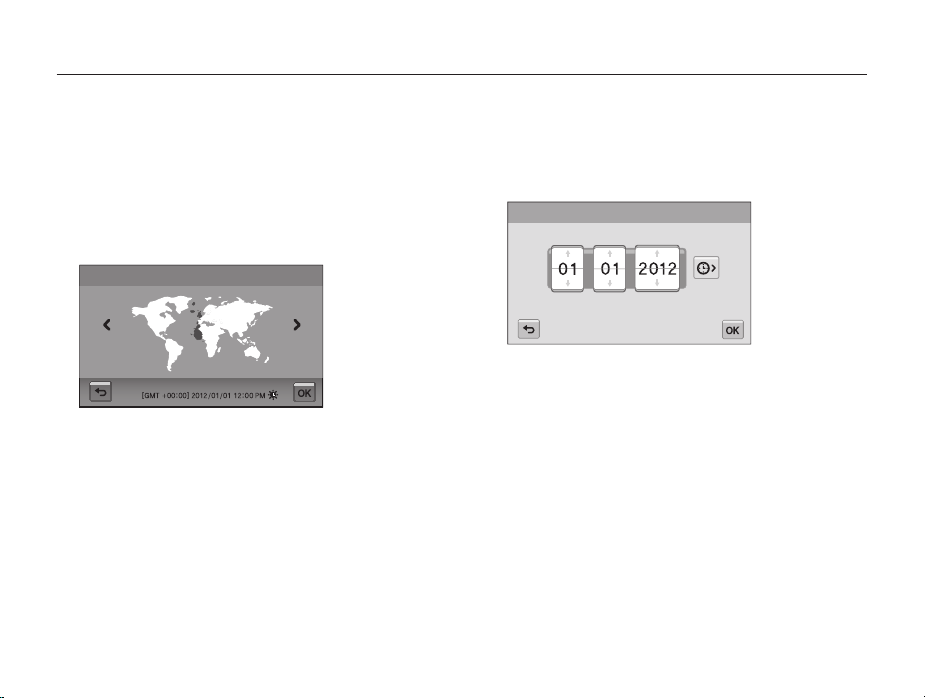
Подготовка фотокамеры к работе
Экран начальной настройки позволяет установить основные параметры камеры. Язык, установленный в камере по умолчанию,
зависит от страны продажи. Вы можете изменить язык по вашему выбору. Вы можете изменить язык по вашему выбору в меню
Language.
Выберите пункт Часовой пояс.
1
Выберите пункт Дома, а затем коснитесь значка z или
2
x
, чтобы выбрать часовой пояс.
При поездке в другую страну выберите пункт В гостях и
•
укажите новый часовой пояс.
Часовой пояс
Лондон
Чтобы сохранить внесенные изменения, коснитесь
3
4
o
значка
Выберите пункт Установка даты/времени.
.
Основные функции
Чтобы установить дату, нажмите на стрелку вниз или
5
вверх.
Установка даты/времени
День ГодМесяц
Внешний вид экрана зависит от выбранного языка.
•
21
Page 23
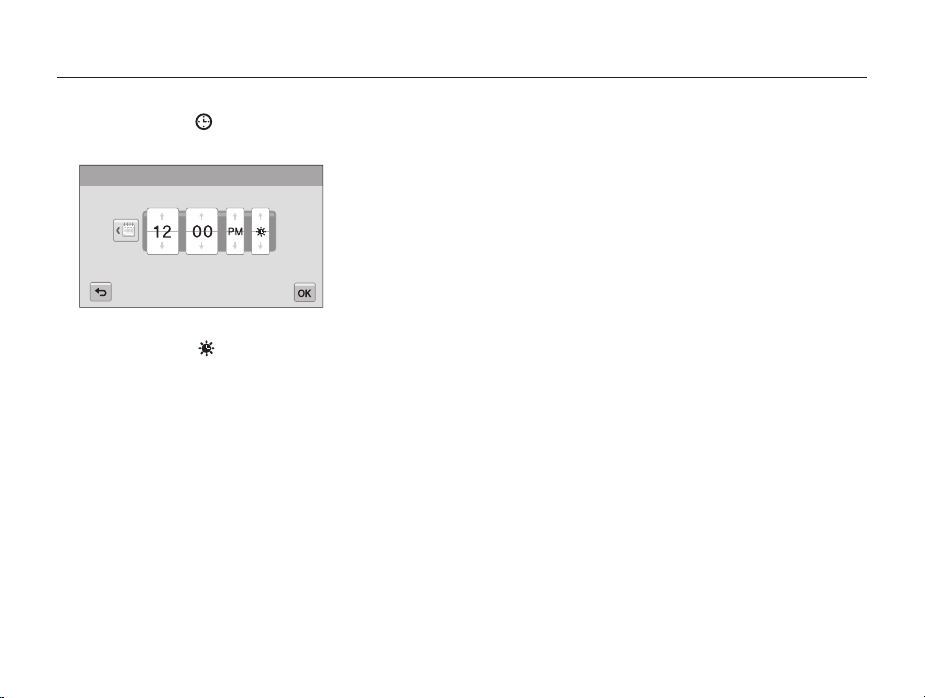
Подготовка фотокамеры к работе
Коснитесь значка и настройте время с помощью
6
стрелок вверх и вниз.
Установка даты/времени
Час Мин. Летнее время
Чтобы задать автоматический переход на летнее время,
•
коснитесь значка
Чтобы сохранить внесенные изменения, коснитесь
7
8
9
o
o
.
.
значка
Чтобы сохранить внесенные изменения, коснитесь
значка
Выберите пункт OK во всплывающем окне.
.
Основные функции
22
Page 24
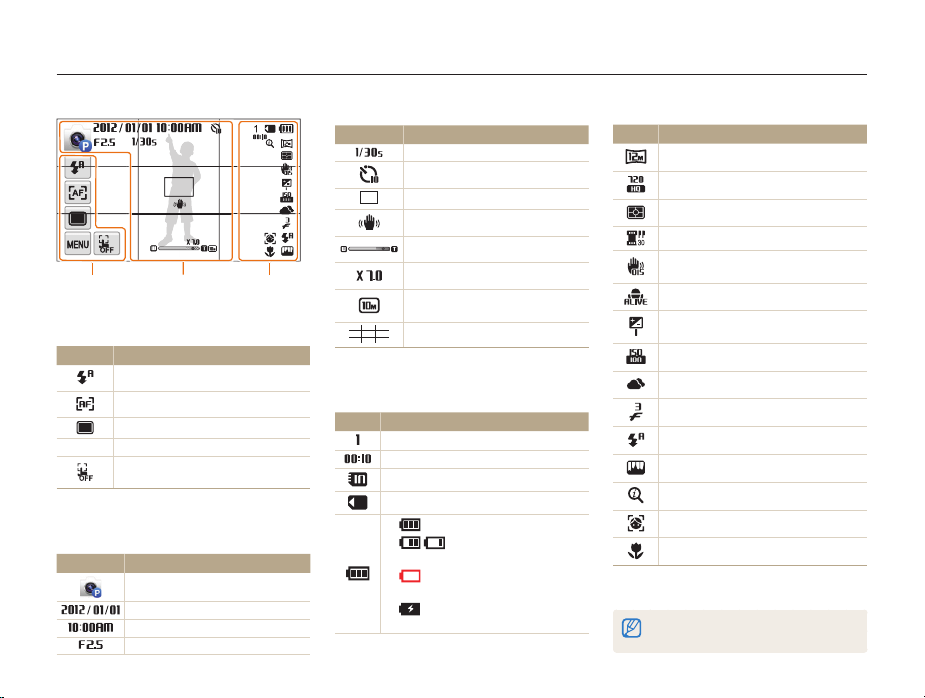
Описание значков
В зависимости от выбранного режима и установленных параметров на дисплее камеры отображаются разные значки.
123
1
Значки функций и параметров
(реагирующие на прикосновение)
Значок Описание
Режим вспышки
Режим автофокуса
Параметр серийной съемки
Режимы фотосъемки
m
Параметр Съемка в одно
касание*
* Значок появляется только в режиме
Интеллектуальный режим.
2
Значки состояния
Значок Описание
Текущий режим съемки**
Текущая дата
Текущее время
Значение диафрагмы
Значок Описание
** Коснитесь значка для просмотра краткого
3
Значок Описание
Выдержка
Автоспуск
Рамка автофокусировки
Дрожание камеры
Индикатор зума
Значение зума
Разрешение фотосъемки при
включенном Intelli-зуме
Линии сетки
описания выбранного режима.
Значки состояния
Оставшееся количество снимков
Оставшееся время записи
Карта памяти не установлена***
Карта памяти установлена
: батарея полностью заряжена
•
: батарея заряжена
•
частично
: батарея разряжена
•
(требуется зарядка)
: выполняется зарядка
•
(подключено зарядное устройство)
Основные функции
23
Значок Описание
Разрешение фотосъемки
Разрешение видеосъемки
Экспозамер
Частота кадров
Оптическая стабилизация
изображения (OIS)
Включена функция «Звук»
Установленное значение
экспозиции
Светочувствительность ISO
Баланс белого
Непрерывная съемка
Вспышка
Улучшение изображ
Включен Intelli-зум
Обнаружение лица
Автофокус
*** Для сохранения снимков необходимо
установить карту памяти.
Касайтесь сенсорного экрана, чтобы
изменить вид дисплея.
Page 25
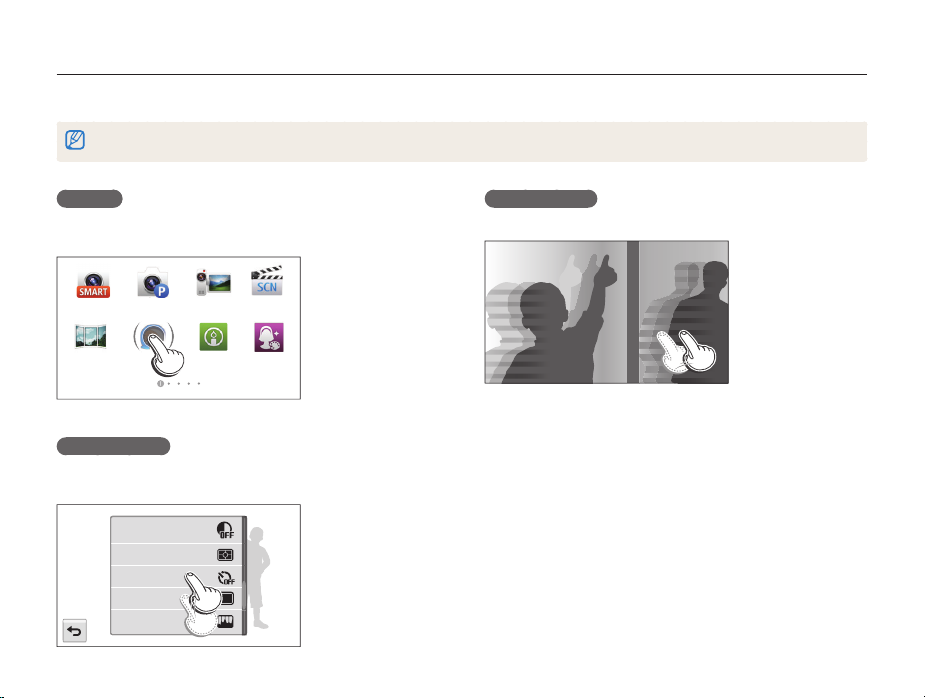
Использование сенсорного экрана
В этом разделе описывается использование сенсорного экрана. Пункты меню и параметры можно выбирать касанием
соответствующих значков на экране. Лучше всего работать с сенсорным экраном при помощи пальцев.
Не используйте для работы с экраном острые предметы, например ручки или карандаши: они могут поцарапать экран.
Касание
Для выбора меню или функции коснитесь соответствующего
значка.
Интеллектуальный
режим
Живая
панорама
Программный
Съемка
жестом
Видео
Снимок при
плохом освещении
Сюжет
Палитра
ретуши
Перетаскивание
Прикоснитесь к нужному элементу и, не отрывая палец от
экрана, перетащите этот элемент.
ACB
Экспозамер
Тайме р
Тип съемки
Улучшение изображения
Основные функции
Пролистывание
Для прокрутки быстро проведите пальцем по экрану.
24
Page 26
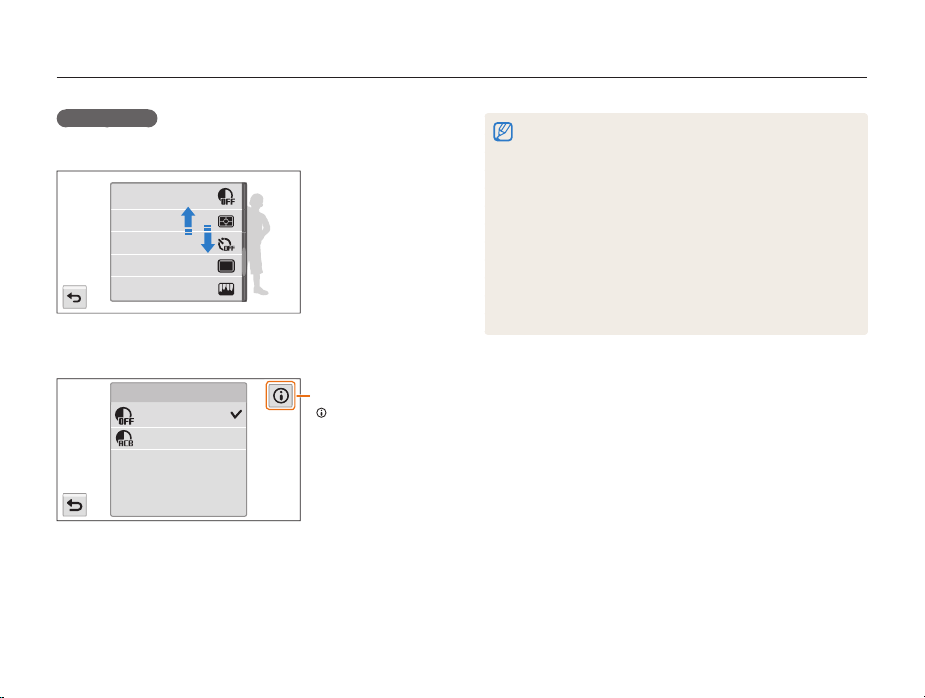
Использование сенсорного экрана
Выбор пункта
Чтобы найти нужный пункт, перетащите список пунктов
•
вверх или вниз. Коснитесь нужного параметра.
ACB
Экспозамер
Таймер
Тип съемки
Улучшение изображения
Коснитесь нужного параметра, чтобы включить или
•
выключить его.
ACB
Выкл.
Вкл.
При касании значка
отображается
всплывающее окно
с информацией
о функциях и
настройках.
Основные функции
Сенсорный экран может не воспринимать сигнал, если вы
•
одновременно касаетесь нескольких элементов.
При касании экрана или перетаскивании элементов на нем
•
могут искажаться цвета. Это явление не свидетельствует о
неисправности, а является особенностью сенсорного экрана.
Чтобы свести к минимуму такой эффект, при касании или
перетаскивании не нажимайте на экран сильно.
При высокой влажности окружающей среды сенсорный экран
•
может работать некорректно.
Если на экран наклеена защитная пленка или другие аксессуары,
•
он может работать некорректно.
В зависимости от угла обзора экран может казаться темнее.
•
Чтобы улучшить видимость, отрегулируйте яркость или измените
угол обзора.
25
Page 27
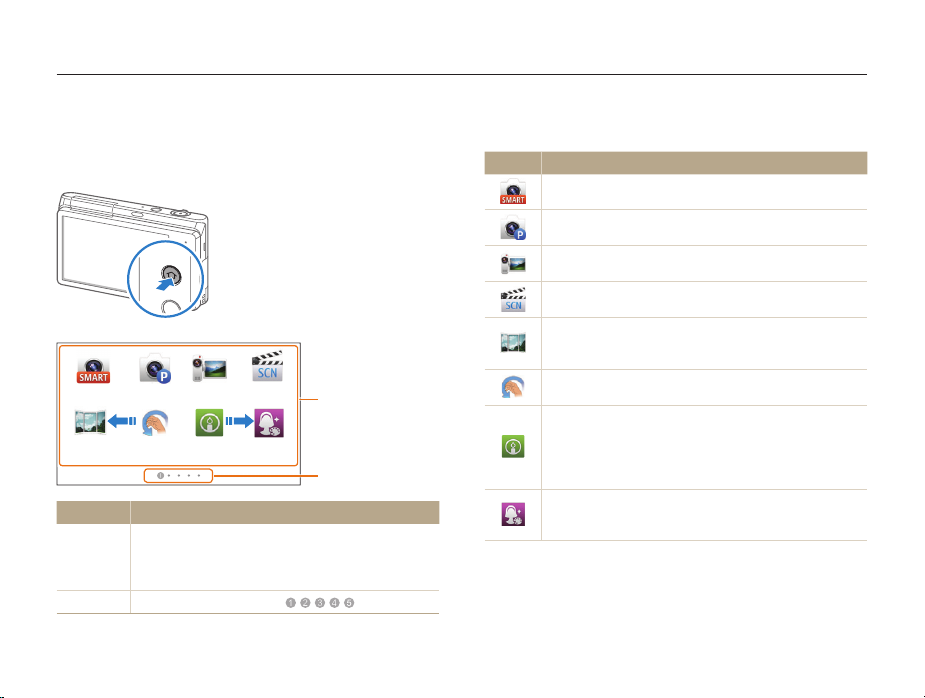
Использование главного экрана
Касаясь значков на главном экране, вы можете выбрать режим съемки или функцию, а также перейти в меню настроек.
Переход на главный экран
В режиме съемки или просмотра нажмите кнопку [h]. Для
возврата к предыдущему режиму нажмите кнопку [h] еще раз.
Интеллектуальный
панорама
Количество Описание
режим
Живая
Программный
Съемка
жестом
Касание значка приводит к выбору режима или
функции.
1
•
2
Номер текущей страницы ( )
Видео
Снимок при
плохом освещении
Сюжет
Палитра
ретуши
1
2
Чтобы перелистнуть страницу, проведите пальцем
по экрану.
Основные функции
Значки на главном экране
Значок Описание
Интеллектуальный режим: фотосъемка с
автоматическим определением режима Сюжет (стр. 38).
Программный: фотосъемка с параметрами,
установленными вручную (стр. 39).
Видео: запись видео (стр. 41).
Сюжет: фотосъемка с параметрами,
предустановленными для конкретного сюжета (стр. 43).
Живая панорама: в этом режиме можно сделать серию
снимков, а затем объединить их друг с другом для
создания панорамного изображения (стр. 44).
Съемка жестом: выполнение снимков при помощи
жестов рук. (стр. 46)
Снимок при плохом освещении: в этом режиме
камера без вспышки делает несколько снимков в
условиях слабого освещения и объединяет их в один
снимок с увеличенной яркостью, снижая размытость и
шумы изображения (стр. 47).
Палитра ретуши: выполнение портретного
снимка и применение к нему различных эффектов
ретуширования (стр. 47).
26
Page 28
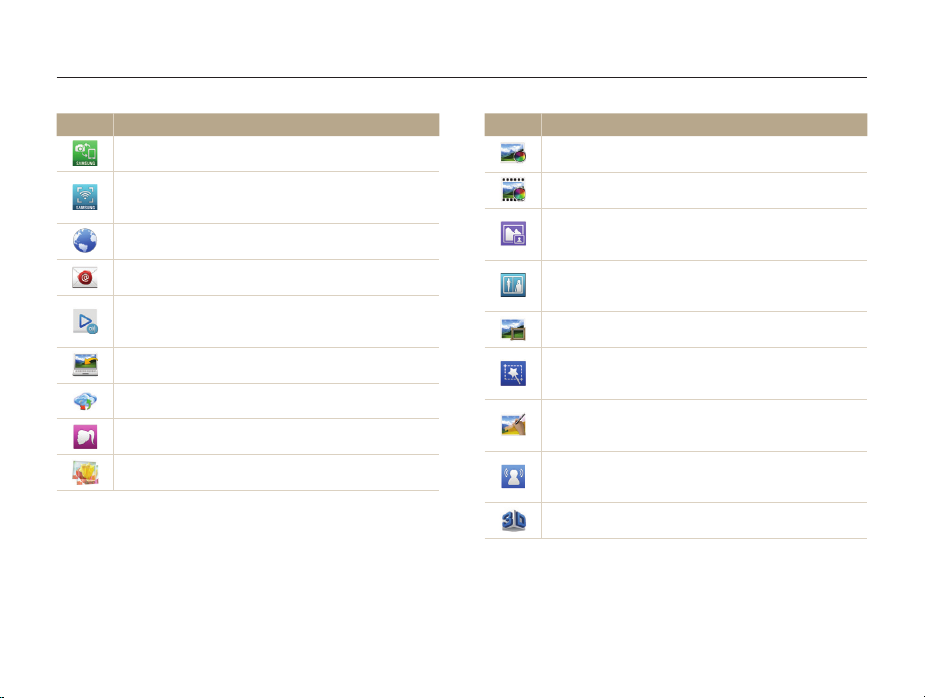
Использование главного экрана
Значок Описание
MobileLink: отправка снимков или видеозаписей на
смартфон (стр. 120).
Remote Viewfinder: удаленный спуск затвора камеры
и предварительный просмотр изображений с камеры с
помощью мобильного телефона (стр. 121).
Отправка в соцсети: загрузка снимков или
видеозаписей на веб-сайты (стр. 123).
E-mail: отправка снимков или видеозаписей,
хранящихся на камере, по электронной почте (стр. 125).
AllShare Play: отправка снимков в интерактивное
хранилище AllShare Play или их просмотр на
широкоэкранном телевизоре. (стр. 128).
Автокопирование: отправка снимков или видеозаписей
с камеры на ПК по беспроводной сети (стр. 131).
Облако: oтправка снимков в облачное хранилище
(стр. 133).
Прекрасный снимок: портретная фотосъемка с
устранением изъянов лица (стр. 49).
HDR Plus: в режиме HDR Plus можно делать снимки с
более широким диапазоном тонов (стр. 50).
Основные функции
Значок Описание
Фотофильтр: фотосъемка с применением различных
светофильтров (стр. 51).
Кинофильтр: видеосъемка с применением различных
светофильтров (стр. 52).
Картинка в картинке: выполнение фонового снимка и
вставка снимка меньшего размера или видеозаписи на
передний план (стр. 53).
Раздельный снимок: выполнение нескольких снимков
и последующее их расположение в общем кадре с
помощью предустановленных шаблонов (стр. 55).
Волшебная рамка: фотосъемка с применением
различных фоторамок (стр. 56).
Моя волшебная рамка: в этом режиме можно сделать
фрагмент снимка прозрачным, а затем выполнить
новый снимок в прозрачной области (стр. 56).
Художественная кисть: выполнение снимка и
сохранение видеозаписи, на которой показано, как
применить к снимку эффект автофильтра (стр. 57).
Анимированный снимок: выполнение и объединение
серии снимков и последующий выбор области для
создания GIF-анимации (стр. 58).
3D-фото: съемка фотографии с 3D-эффектом для
просмотра на 3D-телевизоре (стр. 59).
27
Page 29
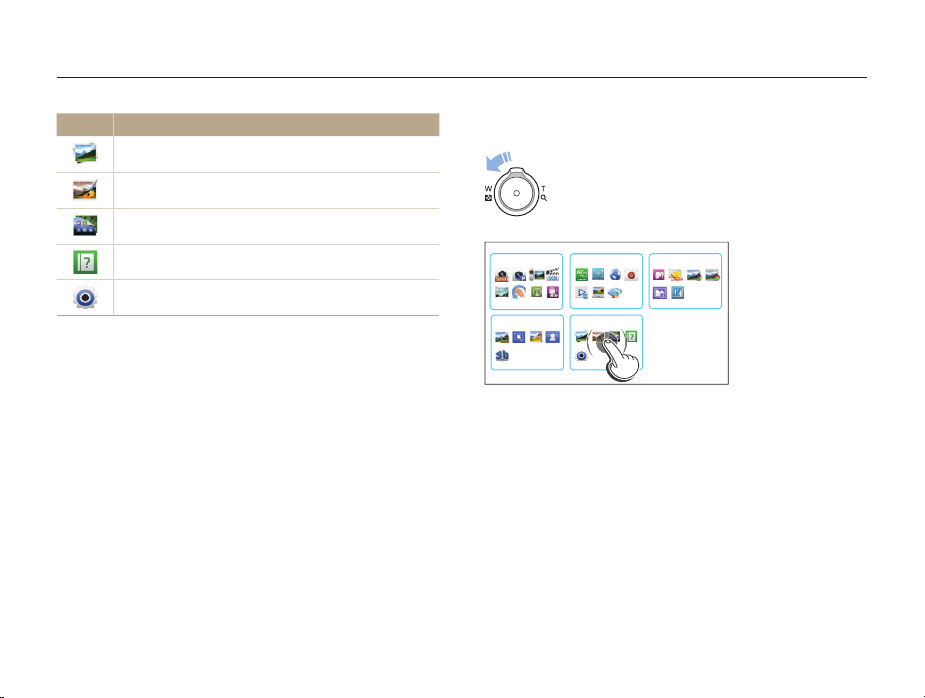
Использование главного экрана
Значок Описание
Альбом: просмотр файлов по категориям в «Умном
альбоме» (стр. 91).
Фоторедактор: редактирование снимков с применением
различных эффектов (стр. 99).
Обои: выбор нужного изображения для обоев главного
экрана (стр. 29).
Помощь: просмотр справки по функциям камеры
(стр. 30).
Настройки: настройка параметров в соответствии с
личными предпочтениями (стр. 138).
Основные функции
Обзор главного экрана
Находясь на главном экране, сдвиньте кнопку [Зум]
влево, чтобы просмотреть все страницы главного
экрана. Коснитесь страницы, чтобы просмотреть ее
в полноэкранном режиме.
28
Page 30
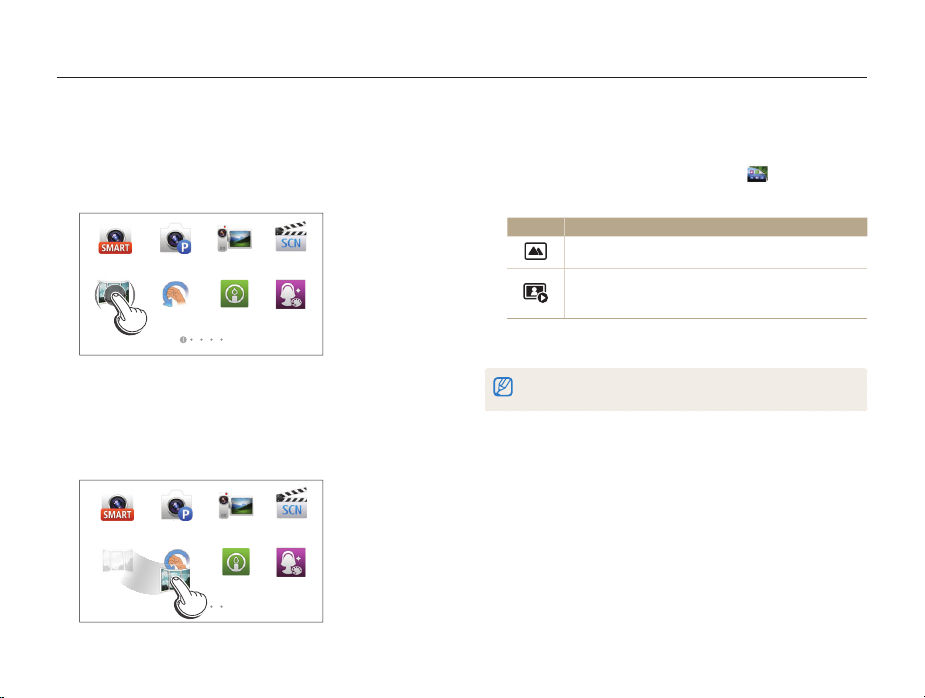
Использование главного экрана
Упорядочение значков
Значки на главном экране можно расположить в любом
порядке.
Коснитесь значка и удерживайте касание.
1
Интеллектуальный
Перетащите значок в новое местоположение.
2
•
Программный
режим
Живая
панорама
Съемка
жестом
Чтобы переместить значок на другую страницу,
перетащите его к левому или правому краю экрана. Когда
значок окажется в нужном месте, отпустите нажатие.
Другие значки сместятся, освободив выбранное место.
Интеллектуальный
режим
Видео
Снимок при
плохом освещении
Снимок при
плохом освещении
Сюжет
Палитра
ретуши
СюжетПрограммный Видео
Палитра
ретуши
Основные функции
Выбор обоев
Выберите нужное изображение для обоев главного экрана.
На главном экране коснитесь значка .
1
Выберите нужный параметр.
2
Значок Описание
Выбор нужных обоев из стандартной галереи.
Установка снимка в качестве обоев.
Можно замостить обоями определенную область
•
экрана.
Выберите нужные обои и коснитесь значка o.
3
Чтобы установить в качестве обоев снимок в режиме просмотра,
коснитесь значка
29
m
Выбрать обои o.
Page 31

Справка
В режиме справки можно просмотреть краткое описание приложения и руководство по эксплуатации камеры.
Выберите нужный параметр.
На главном экране коснитесь значка .
1
Альбом
Фоторедактор Обои Помощь
Настройки
2
Выберите нужный параметр в списке подразделов.
•
Описание функций камеры
Программный
Коснитесь значка , чтобы вернуться к списку.
•
Коснитесь значка или для перемещения от одного
•
описания или совета к другому.
Во время просмотра описания приложения коснитесь
3
значка
, чтобы перейти в режим.
Основные функции
30
Page 32

Фотосъемка
В этом разделе описывается быстрый и легкий способ фотосъемки в режиме Интеллектуальный режим.
Нажмите кнопку затвора, чтобы сделать снимок.
На главном экране коснитесь значка .
1
Скомпонуйте кадр.
2
Слегка нажмите кнопку затвора для фокусировки и
3
настройки экспозиции.
Сфокусированный объект выделяется зеленой рамкой.
•
Если рамка красного цвета, значит объект находится не в
•
фокусе.
4
Нажмите кнопку [p], чтобы просмотреть сделанный
5
снимок.
Чтобы удалить снимок, коснитесь значка Да.
•
Для возврата в режим съемки нажмите кнопку [p].
6
Советы о том, как получать более четкие снимки, см. на стр. 35.
Основные функции
31
Page 33

Фотосъемка
Использование зума
Зум позволяет снимать крупным планом.
Значение зума
Уменьшить Увеличить
При повороте кнопки управления зумом коэффициент
масштабирования, показываемый на дисплее, может изменяться.
Основные функции
Цифровой зум
По умолчанию использование цифрового зума в режиме
съемки разрешено. Если сильно увеличить изображение в
режиме съемки, индикатор зума будет находиться в цифровом
диапазоне и камера будет использовать цифровой зум.
Сочетание 5-кратного оптического и 5-кратного цифрового
зума позволяет получать 25-кратное увеличение.
Диапазон оптического зума
Индикатор
зума
Диапазон цифрового зума
Цифровой зум доступен только в режимах Программный и
•
Сюжет (кроме режима Текст ).
Цифровой зум недоступен в режиме съемки в одно касание и при
•
использовании автофокуса по прикосновению.
При съемке с цифровым зумом качество снимков может
•
снизиться.
32
Page 34

Фотосъемка
Intelli-зум
Если индикатор зума находится в диапазоне Intelli-зума,
камера использует Intelli-зум. При использовании Intelli-зума
разрешение снимка зависит от значения зума. Сочетание
оптического зума и Intelli-зума позволяет получать 10-кратное
увеличение.
Разрешение
фотосъемки
Диапазон оптического зума
Индикатор
зума
Диапазон Intelli-зума
Intelli-зум доступен только в режимах Интеллектуальный
•
режим (соотношение сторон 4:3), Программный и Сюжет (за
исключением режима Текст ).
Intelli-зум недоступен в режиме съемки в одно касание и при
•
использовании автофокуса по прикосновению.
Intelli-зум позволяет получать фотоснимки с меньшей потерей
•
качества, чем при цифровом зуме. Однако при этом качество
снимка может быть ниже, чем при использовании оптического
зума.
Intelli-зум доступен только при использовании разрешения с
•
соотношением сторон 4:3. Если при использовании Intelli-зума
выбрать другое разрешение, он автоматически выключится.
при включенном
Intelli-зуме
Основные функции
Настройка Intelli-зума
В режиме съемки коснитесь значка m.
1
Выберите пункт Интеллектуальный зум и коснитесь
2
нужного параметра, чтобы включить или выключить
функцию.
Значок
Описание
Выкл.: Intelli-зум выключен.
Вкл.: Intelli-зум включен.
33
Page 35

Фотосъемка
Уменьшение дрожания камеры (OIS)
Оптическая стабилизация в режиме съемки позволяет
улучшить резкость изображения, обусловленную дрожанием
камеры в момент нажатия кнопки затвора.
До коррекции
S
В режиме съемки коснитесь значка m.
1
Выберите пункт OIS и коснитесь нужного параметра,
2
чтобы включить или выключить функцию.
Значок
Описание
Выкл.: режим OIS выключен.
Вкл.: режим OIS включен.
После коррекции
S
Основные функции
Оптическая стабилизация изображения (OIS) может работать со
•
сбоями в следующих случаях:
- камера перемещается при съемке движущегося объекта;
- используется цифровой зум;
- камера слишком сильно дрожит;
- используется большая выдержка (например, при ночной
съемке);
- уровень заряда аккумуляторной батареи слишком низок;
- выполняется съемка крупным планом.
При использовании функции OIS со штативом снимки могут
•
оказаться размытыми из-за вибрации датчика OIS. Поэтому при
использовании штатива следует отключать OIS.
После удара или падения камеры изображение на дисплее
•
может быть размытым. В этом случае выключите и снова
включите камеру.
34
Page 36

Советы по получению более четких снимков
Правильно удерживайте камеру
Убедитесь, что объектив,
вспышка или микрофон
ничем не закрыты.
Слегка нажмите кнопку затвора
Слегка нажмите кнопку затвора и
отрегулируйте фокусировку. При этом
камера автоматически сфокусирует
изображение и настроит параметры
экспозиции.
Камера автоматически
установит диафрагму и
выдержку.
Рамка фокусировки
Если рамка фокусировки
•
приобрела зеленый цвет,
полностью нажмите кнопку
затвора, чтобы сделать снимок.
Если рамка фокусировки
•
красная, отпустите кнопку,
перекомпонуйте кадр и снова
слегка нажмите кнопку затвора.
Основные функции
Оптическая стабилизация изображения
Для оптической коррекции дрожания камеры
включите функцию оптической стабилизации
изображения (стр. 34).
Если отображается значок
Дрожание камеры
При съемке в темноте не следует устанавливать режим
вспышки Медленная синхронизация или Выкл. В этих
режимах диафрагма открыта дольше, а камеру сложно держать
неподвижно в течение такого времени.
Используйте штатив или установите режим Заполняющая
•
вспышка (стр. 65).
Увеличьте значение светочувствительности ISO (стр. 67).
•
35
Page 37

Причины получения нерезкого снимка
Затруднения при фокусировке могут возникнуть в следующих
случаях:
слабая контрастность между объектом и фоном
-
(например, цвет одежды человека сливается с фоном);
источник света за объектом слишком яркий;
-
объект блестит или отражает свет;
-
объект съемки имеет горизонтальную текстуру
-
(например, жалюзи);
объект находится не в центре кадра.
-
Использование блокировки фокуса
Слегка нажмите кнопку затвора для фокусировки и
настройки экспозиции. Когда объект будет в фокусе,
можно сместить камеру для изменения композиции
кадра. После этого нажмите кнопку затвора, чтобы
сделать снимок.
Фотосъемка при слабом освещении
•
Съемка быстродвижущихся объектов
•
Включите вспышку
(стр. 65).
Перейдите в режим
серийной съемки
(стр. 80).
Основные функции
36
Page 38

Расширенные функции
В этом разделе описывается выбор режимов фото- и видеосъемки.
Режимы фото- и видеосъемки
Интеллектуальный режим
Режим «Программный»
Режим «Видео»
Режим «Сюжет»
Режим «Живая панорама»
Режим «Съемка жестом»
Режим «Снимок при плохом освещении»
Режим «Палитра ретуши»
…………………………… 41
…………………………… 43
……………… 38
………………… 38
…………………… 39
………………… 44
………………… 46
………………… 47
… 47
Режимы со спецэффектами
Режим «Прекрасный снимок»
Режим HDR Plus
Режим «Фотофильтры»
Режим «Кинофильтр»
Режим «Картинка в картинке»
Режим «Раздельный снимок»
Режим «Волшебная рамка»
Режим «Моя волшебная рамка»
Режим «Художественная кисть»
Режим «Анимированный снимок»
Режим «Снимок 3D»
…………………………… 50
…………………… 51
……………………… 52
……………………… 59
………………… 49
……………… 49
…………… 53
……………… 55
……………… 56
………… 56
…………… 57
………… 58
Page 39

Режимы фото- и видеосъемки
Выбор оптимального режима для фото- или видеосъемки в конкретных условиях.
Интеллектуальный режим
В режиме Интеллектуальный режим камера автоматически
выбирает соответствующие настройки на основе определения
типа сюжета. Интеллектуальный режим удобен для тех, кто
плохо знаком с настройками камеры для различных сюжетов.
На главном экране коснитесь значка .
1
Скомпонуйте кадр.
2
Камера автоматически выберет сюжетный режим.
•
В левом верхнем углу дисплея отобразится значок
соответствующего сюжетного режима. Ниже приводится
перечень возможных значков.
Расширенные функции
Значок Описание
Пейзаж
Сюжет с ярким белым фоном
Ночной пейзаж (при выключенной вспышке)
Ночной портрет
Пейзаж с задней подсветкой
Портрет с задней подсветкой
Портрет
Макросъемка предметов
Макросъемка текста
Закат
Съемка в темном помещении.
Частичное освещение.
Макросъемка с направленным освещением.
Портретная съемка с направленным освещением.
Ясное небо
Лес
38
Page 40

Режимы фото- и видеосъемки
Значок Описание
Макросъемка ярких цветных объектов
Камера установлена на штативе и объект съемки
не двигается в течение определенного периода
времени. (при съемке в темноте)
Активно двигающийся объект
Фейерверк (камера на штативе)
Слегка нажмите кнопку затвора для фокусировки и
3
настройки экспозиции.
Нажмите кнопку затвора, чтобы сделать снимок.
4
Выберите значок , а затем коснитесь объекта съемки,
•
чтобы выполнить снимок.
Чтобы записать видео, коснитесь значка . Камера
•
автоматически перейдет в режим Интеллектуальное видео .
Чтобы остановить запись, коснитесь значка .
Во время видеосъемки коснитесь значка , чтобы
•
приостановить запись, или значка , чтобы возобновить ее.
Если камера не смогла определить подходящий режим
•
сюжета, то применяются настройки по умолчанию для режима
Интеллектуальный режим.
Даже при обнаружении в кадре лица портретный режим выбирается
•
не всегда. Это связано с положением человека и условиями
освещения.
При неблагоприятных условиях, например при дрожании камеры,
•
неправильно подобранном освещении или расстоянии до объекта,
камера может некорректно выбрать сюжетный режим.
Даже при использовании штатива камера может неверно определять
•
режим , если объект съемки движется.
В режиме Интеллектуальный режим камера часто изменяет
•
параметры съемки для выбора наиболее подходящего сюжета, что
увеличивает расход заряда аккумуляторной батареи.
Режим «Программный»
В режиме Программный большинство параметров съемки
доступны для настройки; только значения выдержки и
диафрагмы устанавливаются камерой автоматически.
1
2
3
4
Расширенные функции
На главном экране коснитесь значка .
Коснитесь значка m и задайте нужные параметры.
Список параметров см. в разделе «Параметры съемки»
•
(стр. 61).
Скомпонуйте кадр и слегка нажмите кнопку затвора
для фокусировки и установки экспозиции.
Нажмите кнопку затвора, чтобы сделать снимок.
39
Page 41

Режимы фото- и видеосъемки
Настройка пользовательских кнопок
В режиме Программный для часто используемых функций
можно создать ярлыки, которые будут располагаться в левой
части экрана.
В режиме съемки коснитесь значка m Мой экран
1
OK.
Выберите один из значков справа и перетащите его
2
налево в нужное место.
Чтобы удалить какой-либо из ярлыков, перетащите
•
соответствующий значок вправо.
Мой экран
OK Отменить Сброс
Расширенные функции
Чтобы сохранить внесенные изменения, выберите
3
пункт OK.
Камера позволяет создать до трех ярлыков.
40
Page 42

Режимы фото- и видеосъемки
Режим «Видео»
В режиме Видео можно записывать видео в формате Full
HD (1920 X 1080) продолжительностью до 20 минут. Камера
сохраняет видеозаписи в файлах формата MP4 (H.264).
H.264 (MPEG-4 part10/AVC) — это видеоформат с высокой
•
степенью сжатия, установленный международными
стандартизирующими организациями ISO-IEC и ITU-T.
При использовании карт памяти с низкой скоростью записи
•
камера может неправильно сохранять видео. Видео могут быть
повреждены или не воспроизводиться.
Видеосъемка с высоким разрешением или высокой частотой
•
кадров может не поддерживаться картами памяти с низкой
скоростью записи. Для видеосъемки с высоким разрешением
или высокой частотой кадров используйте карты памяти с более
высокой скоростью записи.
Если включена функция оптической стабилизации изображения,
•
в видеозапись могут попадать звуки, вызванные ее работой.
При использовании зума во время видеосъемки камера может
•
записать его звук. Чтобы уменьшить этот нежелательный эффект,
воспользуйтесь функцией «чистого» звука (стр. 82).
Если во время видеосъемки в течение 5 минут с камерой
•
не выполняется никаких действий, она автоматически
переключается в режим энергосбережения. Чтобы выйти из
режима энергосбережения и продолжить использование камеры,
переместите ее, коснитесь экрана или нажмите любую кнопку
(стр. 83).
Расширенные функции
На главном экране коснитесь значка .
1
Коснитесь значка m и задайте нужные параметры.
2
Список параметров см. в разделе «Параметры съемки»
•
(стр. 61).
Чтобы начать запись, коснитесь значка .
3
Для остановки записи коснитесь значка .
4
Запись видео с высокой скоростью
Установив частоту кадров , можно снимать видео с
высокой скоростью (максимум 10 секунд). Высокоскоростные
видеозаписи будут воспроизводиться с частотой 30 кадр/с
независимо от частоты кадров видеозаписи. Для записи
высокоскоростного видео необходимо установить разрешение
, коснувшись значка m Разрешение видео .
Создание видеозаписей с высокой скоростью не поддерживается
•
картами памяти с низкой скоростью записи.
Во время съемки высокоскоростного видео камера не
•
записывает звук.
Качество изображения высокоскоростного видео может быть
•
ниже, чем качество видео, записанного с обычной скоростью.
Во время съемки высокоскоростного видео воспользоваться
•
параметрами баланса белого, сделать стоп-кадр или изменить
масштаб невозможно.
41
Page 43

Режимы фото- и видеосъемки
Приостановка видеосъемки
Камера позволяет временно приостановить видеосъемку.
Благодаря этому можно объединить несколько записей в одну.
Коснитесь значка
•
Чтобы возобновить видеосъемку, коснитесь значка
•
, чтобы приостановить запись.
.
Расширенные функции
Создание стоп-кадров во время видеосъемки
Во время видеосъемки можно делать до 6 стоп-кадров без
переключения в режим фотосъемки.
Чтобы сделать стоп-кадр во время видеосъемки, нажмите
•
кнопку затвора.
Стоп-кадр будет сохранен автоматически.
•
Размер стоп-кадра напрямую зависит от заданного разрешения
•
видео.
При съемке видео с высокой скоростью делать стоп-кадры
•
невозможно.
Если видеосъемка приостановлена, сделать стоп-кадр
•
невозможно.
Качество снимков, сделанных во время видеосъемки, может
•
быть ниже, чем качество обычных снимков.
Сделать стоп-кадр в режимах Интеллектуальное видео или
•
Кинофильтр невозможно.
Чтобы изменить размер изображения, коснитесь значка m
•
Размер совмещенного снимка.
42
Page 44

Режимы фото- и видеосъемки
Режим «Сюжет»
Каждый режим Сюжет имеет набор предварительно заданных
параметров и предназначен для съемки в определенных
условиях.
На главном экране коснитесь значка .
1
Выберите сюжет.
2
ЗакатПейзаж Рассвет Контровой
свет
Расширенные функции
Параметр Описание
Пейзаж
Закат
Рассвет
Контровой
свет
Пляж/снег
Текс т
Скомпонуйте кадр и слегка нажмите кнопку затвора
3
Фотосъемка натюрмортов и пейзажей.
Фотосъемка на закате с естественными
оттенками красного и желтого.
Фотосъемка на рассвете.
Фотосъемка против света.
Уменьшение недоэкспонирования,
вызванного отражением солнечного света от
песка или снега.
Четкая фотосъемка текста распечатанных или
электронных документов.
для фокусировки и установки экспозиции.
Нажмите кнопку затвора, чтобы сделать снимок.
4
43
Page 45

Режимы фото- и видеосъемки
Режим «Живая панорама»
В режиме Живая панорама можно делать широкоформатные
панорамные снимки. Выполните обычный панорамный или
трехмерный панорамный снимок, который можно будет
просмотреть на 3D-телевизоре.
Образец снимка
S
На главном экране коснитесь значка .
1
Коснитесь значка (режим Двухмерная панорама)
2
3
4
(режим 3D Панорама).
или
Скомпонуйте кадр и слегка нажмите кнопку затвора
для фокусировки и установки экспозиции.
Наведите камеру на левую или правую (верхнюю
•
или нижнюю) часть композиции, которую требуется
запечатлеть.
Нажмите и удерживайте кнопку затвора для начала
съемки.
Расширенные функции
Медленно перемещайте камеру в выбранном
5
направлении, удерживая кнопку затвора, чтобы
завершить панорамную съемку.
В режиме 3D Панорама панорамный снимок можно
•
сделать только в горизонтальном направлении.
На дисплее появятся стрелки, направленные в сторону
•
перемещения камеры, а в окошке предпросмотра будет
выведена общая композиция.
Когда видоискатель совместится со следующим кадром,
•
камера автоматически сделает следующий снимок.
По окончании съемки отпустите кнопку затвора.
6
Когда все нужные снимки будут сделаны, камера
•
объединит их в один панорамный снимок.
44
Сотрясение
Page 46

Режимы фото- и видеосъемки
Панорамный снимок может не получиться в следующих
•
условиях:
- слишком быстрое или слишком медленное перемещение
камеры;
- недостаточное перемещение камеры для выполнения
следующего снимка;
- непостоянная скорость перемещения камеры;
- дрожание камеры;
- съемка в темноте;
- попадание в кадр движущегося объекта;
- постоянно меняющиеся яркость и цвет источника освещения.
Сделанные снимки автоматически сохраняются, а съемка
•
прекращается в следующих случаях:
- изменение направления при съемке;
- слишком быстрое перемещение камеры;
- остановка перемещения камеры.
При выборе режима Живая панорама отключаются функции
•
цифрового и оптического зума. Если перейти в режим Живая
панорама при использовании зума, камера вернет зум в
исходное положение.
В режиме Живая панорама некоторые параметры съемки
•
недоступны.
В режиме Живая панорама камера может не полностью
•
запечатлеть последний кадр, если вы остановите перемещение
камеры. Чтобы запечатлеть нужный фрагмент, поверните камеру
сильнее, чтобы предполагаемый край панорамного снимка
остался немного позади.
Расширенные функции
В режиме 3D Панорама камера может не запечатлеть первый
•
и последний кадр. Это вызвано особенностями 3D-эффекта.
Поэтому при повороте камеры нужно оставлять небольшой
запас, увеличив угол поворота.
В режиме 3D Панорама камера делает снимки в форматах JPEG
•
и MPO.
Просмотреть файл MPO, поддерживающий формат 3D, можно
•
только на совместимом с форматом MPO оборудовании,
например на телевизоре или мониторе 3D. На дисплее камеры
можно просматривать только файлы JPEG.
При просмотре файлов MPO на телевизоре или мониторе 3D
•
пользуйтесь 3D-очками.
45
Page 47

Режимы фото- и видеосъемки
Режим «Съемка жестом»
С помощью жестов можно управлять кнопкой затвора и
функциями зума.
Установите камеру на штатив и поверните экран вверх.
1
На главном экране коснитесь значка .
2
Ознакомьтесь с образцами основных жестов и
3
коснитесь значка
Даже если вы выполните жест, не касаясь o,
•
всплывающее сообщение исчезнет.
o
.
4
5
6
Расширенные функции
Скомпонуйте кадр.
Выполните нужный жест в направлении камеры.
Чтобы увеличить масштаб изображения, переместите руку
•
в направлении часовой стрелки
Чтобы уменьшить масштаб изображения, переместите
•
руку в направлении против часовой стрелки
.
.
Чтобы включить автоспуск, дважды переместите руку
вверх и вниз
Камера автоматически спустит затвор через 3 секунды
•
после распознавания жеста.
Убедитесь, что объект съемки находится на расстоянии от 50 см
•
до 5 м от объектива камеры.
Убедитесь, что объект съемки находится в кадре.
•
Камера может среагировать на другое неосторожное движение.
•
При управлении масштабом с помощью жестов число
•
коэффициента масштаба станет красным и замигает по
достижении максимального уровня зума.
Отрегулируйте размер жестов в соответствии с масштабом. Если
•
выполнить жест за пределами экрана, камера его не распознает.
46
.
Page 48

Режимы фото- и видеосъемки
Режим «Снимок при плохом освещении»
В этом режиме камера без вспышки делает несколько снимков
в условиях слабого освещения и объединяет их в один
снимок с увеличенной яркостью, снижая размытость и шумы
изображения.
На главном экране коснитесь значка .
1
Скомпонуйте кадр и слегка нажмите кнопку затвора
2
для фокусировки и установки экспозиции.
Нажмите кнопку затвора, чтобы сделать снимок.
3
Можно установить разрешение до .
•
Функция Быстрый просмотр в режиме Снимок при плохом
•
освещении недоступна.
Расширенные функции
Режим «Палитра ретуши»
В режиме Палитра ретуши можно сделать портретный снимок
и применить к нему различные эффекты ретуширования.
На главном экране коснитесь значка .
1
Скомпонуйте кадр и слегка нажмите кнопку затвора
2
для фокусировки и установки экспозиции.
Нажмите кнопку затвора, чтобы сделать снимок.
3
Чтобы применить эффект ретуширования к сохраненному
•
изображению, коснитесь значка
Выберите пункт Установить.
4
Выберите эффект ретуширования.
5
Обычная Невинная ОчаровательнаяШелковистые
волосы
Чтобы выполнить повторный снимок, коснитесь значка .
•
47
.
Page 49

Режимы фото- и видеосъемки
Коснитесь значка , чтобы сохранить снимок.
6
Если камере не удалось обнаружить лицо, воспользоваться
•
режимом Палитра ретуши невозможно.
Камера способна распознавать только одно лицо за один раз.
•
Если на снимке несколько лиц, выберите нужное лицо для
применения эффекта ретуширования.
Способна ли камера распознать лицо, зависит от его строения.
•
При повороте изображения камера сможет распознать лицо
•
объекта съемки, только если угол наклона лица составляет 90°,
180° или 270° от обычной ориентации камеры.
Для увеличения шансов распознавания лицо объекта съемки
•
должно превышать размер 1/12 части экрана камеры.
Расширенные функции
48
Page 50

Режимы со спецэффектами
Фото- или видеосъемка с применением различных эффектов.
Режим «Прекрасный снимок»
Режим Прекрасный снимок — это портретная фотосъемка с
возможностью устранения изъянов лица.
На главном экране коснитесь значка .
1
С помощью ползунков или значков +/- отрегулируйте
2
параметры Тон лица и Ретушь лица.
Например, можно увеличить значение параметра тона
•
лица, чтобы кожа казалась светлее.
Тон лица
Ретуш ь лица
Расширенные функции
Скомпонуйте кадр и слегка нажмите кнопку затвора
3
для фокусировки и установки экспозиции.
Нажмите кнопку затвора, чтобы сделать снимок.
4
При использовании режима Прекрасный снимок будет установлено
фокусное расстояние Автомакро.
49
Page 51

Режимы со спецэффектами
Режим HDR Plus
В режиме HDR (High Dynamic Range — широкий динамический
диапазон) Plus камера автоматически регулирует значения
экспозиции или насыщенности для выполнения снимков с
высокими тональными свойствами (HDR) или для придания
снимкам художественного эффекта (HDR art).
После
До
S
До
S
S
После
S
Расширенные функции
На главном экране коснитесь значка .
1
Коснитесь значка (HDR) или (HDR art).
2
Скомпонуйте кадр и слегка нажмите кнопку затвора
3
для фокусировки и установки экспозиции.
Нажмите кнопку затвора, чтобы сделать снимок.
4
Проверьте изображение с эффектом HDR.
5
В режиме HDR Plus сохраняется конечное изображение после
применения эффекта
50
или .
Page 52

Режимы со спецэффектами
Режим «Фотофильтры»
К снимкам можно применять разнообразные фильтры,
создавая с их помощью неповторимые изображения.
Миниатюра Виньетка
Линза "рыбий глаз" Эскиз
1
2
Расширенные функции
На главном экране коснитесь значка .
Выберите нужный эффект.
Параметр Описание
Миниатюра
Виньетка
Мягкий фокус
Старая пленка
Эффект Half Tone
Эскиз
Линза "рыбий глаз"
Классика
Ретро
Эффект имитации объектива со сдвигом
и наклоном — объект выглядит как
миниатюра.
Цвета в стиле ретро, высокая
контрастность и сильный эффект
виньетки, как при использовании
ломокамеры.
Эффект, помогающий скрыть изъяны
лица или сделать снимок размытым.
Эффект винтажной пленки.
Эффект полутонов.
Эффект карандашного эскиза.
Искажение близко расположенных
объектов для имитации эффекта
объектива "рыбий глаз".
Эффект черно-белого снимка.
Эффект сепии.
51
Page 53

Режимы со спецэффектами
Параметр Описание
аслом
Картина м
Картина тушью
Мультфильм
Перекрестный
фильтр
Съемка с
масштабированием
Скомпонуйте кадр и слегка нажмите кнопку затвора
3
Эффект масляной краски.
Эффект акварельной краски.
Эффект мультипликационной графики.
Добавление линий, отходящих от ярких
объектов, для имитации визуального
эффекта перекрестного фильтра.
Размытие краев изображения для
выделения объектов в центре кадра.
для фокусировки и установки экспозиции.
Нажмите кнопку затвора, чтобы сделать снимок.
4
В зависимости от выбранного параметра разрешение может
•
автоматически установиться на значение до
Чтобы применить эффекты светофильтра к ранее сохраненным
•
снимкам, коснитесь значка
.
.
Режим «Кинофильтр»
К видеозаписям можно применять разнообразные фильтры,
создавая с их помощью неповторимые изображения.
1
2
Расширенные функции
На главном экране коснитесь значка .
Выберите нужный эффект.
Параметр Описание
Миниатюра
Виньетка
Эффект Half
Tone
Эскиз
Линза "рыбий
глаз"
Классика
Ретро
Эффект имитации объектива со сдвигом и
наклоном — объект выглядит как миниатюра.
Цвета в стиле ретро, высокая контрастность
и сильный эффект виньетки, как при
использовании ломокамеры.
Эффект полутонов.
Эффект карандашного эскиза.
Искажение близко расположенных объектов
для имитации эффекта объектива "рыбий
глаз".
Эффект черно-белого снимка.
Эффект сепии.
52
Page 54

Режимы со спецэффектами
Параметр Описание
Палитра
"Эфф
ект 1"
Палитра
"Эффект 2"
Палитра
"Эффект 3"
Палитра
"Эффект 4"
Чтобы начать запись, коснитесь значка .
3
Для остановки записи коснитесь значка .
4
В режиме Миниатюра скорость воспроизведения увеличивается.
•
При выборе автофильтра Миниатюра записать звук во время
•
видеосъемки нельзя.
В зависимости от выбранного параметра скорость записи может
•
автоматически измениться на значение до
записи — на значение
Создание яркого изображения —
контрастного и с насыщенными цветами.
Создание четких кадров.
Применение мягких коричневых тонов.
Эффект холодного одноцветного
изображения.
или меньше.
, а разрешение
Расширенные функции
Режим «Картинка в картинке»
В режиме Картинка в картинке можно сделать или выбрать
полноэкранный фоновый снимок, а затем вставить эскиз
снимка или видеозапись на передний план.
На главном экране коснитесь значка .
1
Слегка нажмите кнопку затвора для фокусировки,
2
затем нажмите кнопку затвора еще раз, чтобы сделать
фоновый снимок.
Чтобы выбрать фоновый снимок из списка сохраненных,
•
коснитесь значка
сделанные в режиме Живая панорама или 3D-фото,
невозможно.
Выберите пункт Установить, чтобы отправить снимок
3
на задний план.
Чтобы выполнить повторный снимок для фона, выберите
•
пункт Снять еще раз.
Перетащите экран автопортрета в нужное место.
4
53
. Выбрать снимок или видеозапись,
Page 55

Режимы со спецэффектами
Чтобы изменить размер экрана автопортрета, коснитесь
5
его и перетащите угол рамки, появившейся вокруг
автопортрета.
Поверните экран и выполните автопортретный снимок.
6
При легком нажатии кнопки затвора окно вставки
•
увеличивается в размере, что помогает определить,
находится ли объект съемки в фокусе.
Чтобы записать видео, коснитесь значка . Чтобы
•
остановить съемку и вставить видеозапись, коснитесь
.
значка
Во время видеосъемки коснитесь значка , чтобы
•
приостановить запись, или значка
Чтобы выполнить повторный снимок для фона, выберите
•
пункт Exit.
, чтобы возобновить ее.
В режиме Картинка в картинке автоматически устанавливается
•
разрешение
Окончательные снимки и видеозаписи в режиме «Картинка в
•
картинке» сохраняются в виде единого комбинированного файла;
сохранить вставленные снимки и видеозаписи отдельно нельзя.
При вставке видеозаписи разрешение комбинированного файла
•
автоматически устанавливается на
При съемке фонового изображения в вертикальном положении
•
автоповорот не осуществляется.
Максимальный размер окна вставки составляет 320 х 240, и при
•
изменении размера соотношение сторон остается таким же.
Максимальная длина вставляемой видеозаписи — 20 минут при
•
соотношении сторон 4:3.
В режиме Картинка в картинке доступный диапазон
•
масштабирования может быть меньше, чем в других режимах.
При выборе в качестве фона сохраненного снимка на его краях
•
могут появиться черные полосы (в зависимости от соотношения
сторон).
Если вы поворачиваете дисплей для съемки автопортрета,
•
полученное изображение будет повернуто относительно
горизонтальной оси.
.
.
Расширенные функции
54
Page 56

Режимы со спецэффектами
Режим «Раздельный снимок»
В режиме Раздельный снимок можно сделать несколько
снимков и расположить их в общем кадре с помощью
предварительно установленных вариантов.
На главном экране коснитесь значка .
1
Выберите раздельный стиль.
2
Чтобы отрегулировать резкость разделительной черты,
•
коснитесь значка
нужное значение.
Чтобы изменить размер рамки, перетащите
•
разделительную линию. Коснитесь значка
отменить изменения.
Чтобы применить эффект автофильтра к фрагменту
•
снимка, коснитесь значка
o
. К каждому фрагменту снимка можно применить
свой эффект автофильтра.
Чтобы просмотреть сведения о каждом параметре,
•
коснитесь значка
m
Размытие границы выберите
, чтобы
выберите нужный эффект
.
3
4
Расширенные функции
Скомпонуйте кадр и слегка нажмите кнопку затвора
для фокусировки и установки экспозиции.
Нажмите кнопку затвора, чтобы сделать снимок.
Повторите шаги 3 и 4, чтобы сделать остальные снимки.
•
Чтобы выполнить повторный снимок, коснитесь значка .
•
В режиме Раздельный снимок автоматически устанавливается
•
разрешение до
В режиме Раздельный снимок доступный диапазон
•
масштабирования может быть меньше, чем в других режимах.
Обычно съемка происходит сверху вниз или слева направо.
•
При перевернутом экране порядок съемки изменится на
противоположный: снизу вверх или справа налево.
.
55
Page 57

Режимы со спецэффектами
Режим «Волшебная рамка»
В режиме Волшебная рамка к снимкам можно добавлять
различные фоторамки. Форма и внешний вид снимков будут
изменяться в зависимости от выбранной рамки.
На главном экране коснитесь значка .
1
Выберите нужную рамку.
2
Старая
Обои Рябь Полная луна
пленка
Скомпонуйте кадр и слегка нажмите кнопку затвора
3
для фокусировки и установки экспозиции.
Нажмите кнопку затвора, чтобы сделать снимок.
4
В режиме Волшебная рамка автоматически устанавливается
разрешение
.
Расширенные функции
Режим «Моя волшебная рамка»
В режиме Моя волшебная рамка можно сделать фрагмент
снимка прозрачным, а затем выполнить новый снимок в
прозрачной области.
На главном экране коснитесь значка .
1
Слегка нажмите кнопку затвора для фокусировки,
2
затем нажмите кнопку затвора еще раз, чтобы сделать
фоновый снимок.
Выберите пункт Установить.
3
Чтобы выполнить повторный снимок для фона, выберите
•
пункт Снять еще раз.
Чтобы выбрать фоновый снимок из списка сохраненных,
•
коснитесь значка
сделанные в режиме Живая панорама или 3D-фото,
невозможно.
Выберите нужную рамку.
4
Чтобы нарисовать новую рамку и выбрать толщину пера,
•
коснитесь значка
56
.Выбрать снимок или видеозапись,
.
Page 58

Режимы со спецэффектами
Перетащите выбранную рамку в нужное место.
5
Чтобы изменить размер выбранной рамки, коснитесь
6
ее и перетащите угол рамки, появившейся вокруг
выбранной.
Коснитесь значка o.
7
Отрегулируйте прозрачность области с помощью
8
ползунков или значков +/-.
Скомпонуйте кадр и слегка нажмите кнопку затвора
9
для фокусировки и установки экспозиции.
Нажмите кнопку затвора, чтобы сделать снимок.
10
Чтобы выполнить повторный снимок для фона, выберите
•
пункт Exit Да.
В режиме Моя волшебная рамка некоторые параметры съемки
•
недоступны.
Поскольку прозрачная область увеличивается, на сохранение
•
снимка может уйти больше времени.
При использовании режима Моя волшебная рамка фокусировка
•
делается на прозрачной области в рамке.
В режиме Моя волшебная рамка устанавливается разрешение .
•
Режим «Художественная кисть»
В режиме Художественная кисть можно сделать снимок,
а затем записать видео, на котором показано, как к этому
снимку применяется эффект автофильтра.
1
2
Расширенные функции
На главном экране коснитесь значка .
Выберите фильтр.
Картина
тушью
Параметр Описание
Картина
ту
шью
Мультфильм
Эскиз
57
Эффект акварельной краски.
Эффект мультипликационной графики.
Эффект карандашного эскиза.
ЭскизМультфильм
Page 59

Режимы со спецэффектами
Скомпонуйте кадр и слегка нажмите кнопку затвора
3
для фокусировки и установки экспозиции.
Нажмите кнопку затвора, чтобы сделать снимок.
4
После съемки автоматически запускается видео, на
•
котором показано, как к снимку применяется эффект
автофильтра.
Чтобы сделать стоп-кадр в режиме просмотра
•
видеозаписи, коснитесь значка
В режиме Художественная кисть автоматически устанавливается
•
разрешение до
В режиме Художественная кисть автоматически устанавливается
•
зона фокусировки Матричная.
В режиме Художественная кисть сохраняется как снимок, так и
•
сопутствующее видео.
В режиме Художественная кисть доступный диапазон
•
масштабирования может быть меньше, чем в других режимах.
Сохранение файлов в режиме Художественная кисть может
•
потребовать больше времени.
Отправлять видеозаписи, снятые в режиме Художественная
•
кисть, по беспроводной сети нельзя.
.
Да.
Режим «Анимированный снимок»
В режиме Анимированный снимок можно выполнить и
объединить серию снимков, а затем выбрать область для
создания GIF-анимации.
1
2
3
Расширенные функции
На главном экране коснитесь значка .
Скомпонуйте кадр и слегка нажмите кнопку затвора
для фокусировки и установки экспозиции.
Нажмите кнопку затвора, чтобы сделать снимок.
Камера выполнит несколько снимков, пока мигает
•
индикатор состояния.
58
Page 60

Режимы со спецэффектами
Выберите область на экране, которую требуется
4
анимировать.
Отрегулируйте скорость движения с помощью значков +/-.
•
Чтобы отрегулировать толщину кисти, коснитесь значка .
•
Чтобы выбрать область для анимирования еще раз,
•
коснитесь значка
Чтобы выполнить повторный снимок, коснитесь значка .
•
Коснитесь значка , чтобы сохранить снимок.
5
Камера сохранит один анимированный файл GIF и один
•
файл JPG с первого кадра GIF-анимации. Файлы JPG
просматривать на камере нельзя. Чтобы просмотреть их,
потребуется подключить камеру к ПК
В режиме Анимированный снимок автоматически
•
устанавливается разрешение
Чтобы предотвратить дрожание камеры, используйте штатив.
•
Сохранение файлов в режиме Анимированный снимок может
•
потребовать больше времени.
.
.
Режим «Снимок 3D»
В режиме 3D-фото можно выполнять трехмерные снимки,
которые можно просмотреть на 3D-мониторе или телевизоре.
1
2
3
Расширенные функции
На главном экране коснитесь значка .
Скомпонуйте кадр и слегка нажмите кнопку затвора
для фокусировки и установки экспозиции.
Нажмите кнопку затвора, чтобы сделать снимок.
Камера сделает 2 снимка в форматах JPEG и MPO.
•
При использовании режима 3D-фото некоторые параметры
•
недоступны.
Файл MPO с 3D-эффектами может отображаться только на
•
устройствах, поддерживающих формат MPO (3D-телевизор или
монитор), в то время как на камере можно просмотреть только
обычный файл в формате JPEG.
Для просмотра файла MPO на 3D-телевизоре или мониторе
•
требуются 3D-очки, предоставленные производителем.
В режиме 3D-фото устанавливается разрешение .
•
59
Page 61

Режимы со спецэффектами
О просмотре 3D Depth
Просмотр 3D Depth позволяет увидеть 3D-эффект при помощи
цветного градиента. Коснитесь значка m Просмотр 3D
Depth, чтобы включить или выключить эту функцию.
3D-глубина
Далеко
Близко
Белый
Черный
Расширенные функции
60
Page 62

Параметры съемки
В этом разделе описывается настройка параметров в режиме съемки.
Выбор разрешения и качества
изображения
Автоспуск
Съемка в темноте
Выбор режима фокусировки
Обнаружение лиц
………………………………… 62
Выбор разрешения
Выбор качества изображения
……………………………………… 64
Предотвращение появления эффекта
«красных глаз»
Фотосъемка со вспышкой
Настройка светочувствительности ISO
Макросъемка
Следящая автофокусировка
Съемка в одно касание
Настройка области фокусировки
Обнаружение лиц
Съемка по улыбке
Обнаружение моргания глаз
………………………… 62
…………… 63
…………………………… 65
……………………………… 65
………………… 65
……………… 68
……………………………… 68
……………… 69
…………………… 70
…………………………… 71
………………………… 71
………………………… 71
……………… 72
…… 67
………… 70
Использование интеллектуального
распознавания лиц
Сохранение лиц в качестве избранных
(«Моя звезда»)
Советы по обнаружению лиц
Настройка яркости и цветов
Ручная коррекция экспозиции (EV)
Компенсация при подсветке сзади (ACB)
Изменение режима экспозамера
Выбор баланса белого
Режимы серийной съемки
Улучшение изображений
Снижение звука зума
………………………… 72
……………………………… 73
……………… 75
………………… 76
…………………… 78
………………… 80
…………………… 81
………………………… 82
Изменение параметров функции
энергосбережения при записи
……………… 83
Доступные параметры по
режимам съемки
……………………………… 84
……… 76
… 77
………… 77
Page 63

Выбор разрешения и качества изображения
В этом разделе описывается, как менять параметры разрешения и качества изображения.
Выбор разрешения
Снимки и видеозаписи с большим разрешением содержат
большее число пикселей, поэтому их можно напечатать на
бумаге большего размера и просмотреть на более крупном
экране. При использовании высокого разрешения также
увеличивается размер файла.
Настройка разрешения фотосъемки
В режиме съемки коснитесь значка m Размер фото.
1
Выберите нужный параметр.
2
Значок Описание
4608 X 3456: печать на бумаге формата A1.
4608 X 3072: печать широкоформатных снимков на
бумаге формата A1 (3:2).
4608 X 2592: печать панорамных снимков (16:9) на
бумаге формата A1 или просмотр на экране
HD-телевизора.
3648 X 2736: печать на бумаге формата A2.
2592 X 1944: печать на бумаге формата A4.
1984 X 1488: печать на бумаге формата A5.
1920 X 1080: печать панорамных снимков (16:9) на
бумаге формата A5 или просмотр на экране
HD-телевизора.
1024 X 768: отправка снимков по электронной почте.
Параметры съемки
Настройка разрешения видеосъемки
В режиме видеосъемки коснитесь значка m
1
Разрешение видео.
Выберите нужный параметр.
2
Значок Описание
1920 X 1080: просмотр HD-файлов высокого качества
на экране HD-телевизора.
1280 X 720 HQ: просмотр файлов высокого качества
на экране HD-телевизора.
1280 X 720: просмотр файлов высокого качества на
экране HD-телевизора.
640 X 480: просмотр файлов среднего качества на
экране аналогового телевизора.
320 X 240: для размещения на веб-странице.
Для передачи: отправка файлов на веб-сайт по
беспроводной сети (максимум за 30 секунд).
62
Page 64

Выбор разрешения и качества изображения
Выбор качества изображения
Настройте качество снимков и видеозаписей. Чем выше
качество изображения, тем больше размер файлов.
Выбор качества снимков
Снимки сжимаются и сохраняются в формате JPEG.
В режиме съемки коснитесь значка m Качество.
1
Выберите нужный параметр.
2
Значок Описание
Наилучшее: для получения снимков максимально
высокого качества.
Отличное: для получения снимков высокого
качества.
Хорошее: для получения снимков обычного качества.
Видеозаписи сжимаются и сохраняются в формате MP4 (H.264).
1
2
Параметры съемки
Выбор качества видео
В режиме видеосъемки коснитесь значка m
Частота кадров.
Выберите нужный параметр.
По мере увеличения частоты кадров движение выглядит
•
естественнее, однако при этом также увеличивается размер
файла.
Значок Описание
120 кадр/с: для записи видео с частотой 120 кадров
в секунду. (Скорость 120 кадр/с доступна только при
разрешении 320 X 240.)
30 кадр/с: для записи видео с частотой 30 кадров в
секунду.
15 кадр/с: для записи видео с частотой 15 кадров в
секунду.
63
Page 65

Автоспуск
В этом разделе описывается настройка таймера для съемки с автоспуском.
В режиме съемки коснитесь значка m Таймер.
1
Выберите нужный параметр.
2
Значок Описание
Выкл.: автоспуск отключен.
10 сек.: снимок делается после 10-секундной
задержки.
2 сек.: снимок делается после 2-секундной задержки.
Двойной: один снимок делается после 10-секундной
задержки, еще один — после 2-секундной.
Набор доступных параметров варьируется в зависимости от
условий съемки.
3
Параметры съемки
Для включения автоспуска нажмите кнопку затвора.
Начнет мигать подсветка автофокуса/индикатор
•
автоспуска. Снимок будет сделан автоматически по
истечении заданного интервала времени.
Чтобы отключить автоспуск, нажмите кнопку затвора.
•
В зависимости от выбранных параметров обнаружения лиц
•
функция автоспуска или некоторые ее параметры могут быть
недоступны.
Режим автоспуска недоступен, если настроены параметры
•
серийной съемки.
64
Page 66

Съемка в темноте
В этом разделе описана фотосъемка ночью или при слабом освещении.
Предотвращение появления эффекта «красных глаз»
Если для съемки человека при недостаточном освещении
применяется вспышка, возможно появление эффекта красных
глаз. Чтобы избежать этого, выберите режим Красные глаза
или Удаление красных глаз. Более подробные сведения о
параметрах вспышки можно найти в разделе
«Фотосъемка со вспышкой».
До коррекции
S
Этот параметр доступен в режимах Программный и Прекрасный
снимок.
После коррекции
S
Параметры съемки
Фотосъемка со вспышкой
Используйте вспышку, когда освещение слишком слабое или
требуется, чтобы снимок был более светлым.
В режиме съемки коснитесь значка m Вспышка.
1
Вспышка
Выкл
Авто
Красные глаза
Заполняющая вспышка
Медленная синхронизация
Выберите нужный параметр.
2
Значок Описание
Выкл:
Вспышка не срабатывает.
•
При съемке в условиях слабого освещения будет
•
отображаться предупреждение о дрожании
65
камеры
Авто: вспышка будет срабатывать автоматически,
если объект или фон слишком темные.
.
Page 67

Съемка в темноте
Значок Описание
Красные глаза:
Если объект или фон слишком темные, вспышка
•
будет срабатывать дважды, чтобы устранить эффект
«красных глаз».
Между двумя срабатываниями вспышки проходит
•
некоторое время. Не двигайтесь, пока вспышка не
сработает второй раз.
Заполняющая вспышка:
Вспышка будет срабатывать каждый раз при создании
•
снимка.
Камера автоматически регулирует энергию светового
•
пучка.
Медленная синхронизация:
Вспышка будет срабатывать, а затвор будет дольше
•
оставаться открытым.
Этот режим следует использовать, если нужен
•
рассеянный свет, чтобы показать на снимке больше
деталей фона.
Чтобы снимки не получались размытыми,
•
используйте штатив.
При съемке в условиях слабого освещения будет
•
отображаться предупреждение о дрожании
камеры
Удаление красных глаз:
Если объект или фон слишком темные, вспышка
•
будет срабатывать, а камера будет устранять эффект
«красных глаз» с помощью усовершенствованного
программного анализа.
Между двумя срабатываниями вспышки проходит
•
некоторое время. Не двигайтесь, пока вспышка не
сработает второй раз.
Набор доступных параметров варьируется в зависимости от
условий съемки.
.
Параметры съемки
Если включен режим серийной съемки или выбран параметр
•
Моргание глаз, вспышка не работает.
Убедитесь, что объекты находятся на рекомендуемом
•
расстоянии от вспышки (стр. 159).
Если свет вспышки отражается или в воздухе много пыли, на
•
снимках могут появляться маленькие пятна.
66
Page 68

Съемка в темноте
Настройка светочувствительности ISO
Светочувствительность ISO — это уровень чувствительности
фотопленки к свету по стандарту Международной организации
по стандартизации (ISO, International Organisation for
Standardisation). Чем выше значение светочувствительности
ISO, тем более чувствительной к свету становится камера.
При высокой светочувствительности ISO можно получать
высококачественные снимки без эффекта дрожания камеры,
не используя вспышку.
В режиме съемки выберите пункт m ISO.
1
Выберите параметр, перетащив диск на экран, и
2
коснитесь значка
Коснитесь значка для выбора подходящего уровня ISO
•
в соответствии с яркостью и освещенностью объекта.
При более высоких значениях светочувствительности ISO на
изображениях может присутствовать шум.
o
ISO
.
Параметры съемки
67
Page 69

Выбор режима фокусировки
В этом разделе описывается процедура фокусировки камеры в соответствии с параметрами объекта и условиями съемки.
Макросъемка
Режим макросъемки предназначен для съемки объектов,
например цветов или насекомых, крупным планом.
Чтобы снимки не получались размытыми, старайтесь держать
•
камеру неподвижно.
Выключите вспышку, если расстояние до объекта не превышает
•
40 см.
1
2
Параметры съемки
В режиме съемки выберите пункт m Фокус.
Выберите пункт Макро.
Фокус
Автофокус (обычный)
Макро
Значок Описание
Автофокус (обычный): фокусировка на объекте,
находящемся на расстоянии более 80 см. или более
250 см при использовании зума.
Макро: фокусировка на объекте, находящемся на
расстоянии 5—80 см от камеры или 100—250 см при
использовании зума.
Набор доступных параметров варьируется в зависимости от
условий съемки.
68
Page 70

Выбор режима фокусировки
Следящая автофокусировка
Следящая автофокусировка позволяет отслеживать
положение объекта и автоматически фокусироваться на нем,
даже если камера находится в движении.
В режиме съемки коснитесь значка m Зона
1
фокусировки.
Выберите пункт Автофокус по прикосновению.
2
В сенсорной области коснитесь изображения объекта,
3
который нужно отслеживать.
На объекте появится рамка фокусировки, которая будет
•
следовать за объектом при перемещении камеры.
Белая рамка означает, что камера следит за объектом.
•
При легком нажатии кнопки затвора появляется зеленая
•
рамка, означающая, что объект находится в фокусе.
Нажмите кнопку затвора, чтобы сделать снимок.
4
Параметры съемки
Если область фокусировки не выбрана, рамка фокусировки будет
•
находиться в центре экрана.
Отслеживание объекта может работать некорректно в
•
следующих случаях:
- объект слишком маленький;
- объект двигается слишком быстро;
- недостаточно света или подсветка находится сзади;
- объект съемки имеет горизонтальную текстуру (например,
жалюзи);
- камера сильно дрожит.
Если камера не может выполнить отслеживание объекта, рамка
•
фокусировки отображается в виде одинарной белой рамки (
Если при отслеживании объекта возник сбой, объект для
•
отслеживания необходимо выбрать повторно.
Если камера не может выполнить фокусировку, рамка
•
фокусировки отображается в виде одинарной красной рамки
(
).
При использовании этой функции недоступны параметры
•
обнаружения лица, автоспуска, серийной съемки и Intelli-зума.
69
).
Page 71

Выбор режима фокусировки
Съемка в одно касание
Можно выполнить снимок одним касанием пальца. При
касании объекта съемки на экране камера автоматически
выполнит фокусировку на нем и сделает снимок.
В режиме съемки коснитесь значка m Зона
1
фокусировки.
Выберите пункт Съемка в одно касание.
2
Коснитесь объекта съемки, чтобы сделать снимок.
3
В этом режиме недоступны функции автоспуска, Intelli-зума и серийной
съемки.
Настройка области фокусировки
Выбрав подходящую зону фокусировки, которая зависит от
расположения объекта в кадре, можно получить более четкие
снимки.
1
2
Параметры съемки
В режиме съемки коснитесь значка m Зона
фокусировки.
Выберите нужный параметр.
Значок Описание
По центру: фокусировка по центру кадра
(подходит, если объекты расположены
приблизительно в центре кадра).
Матричная: фокусировка на одной или нескольких из
9 возможных областей.
Съемка в одно касание: выбор объекта фокусировки
и съемка одним касанием (стр. 70).
Автофокус по прикосновению: фокусировка и
отслеживание объекта, выбранного касанием
(стр. 69).
Набор доступных параметров варьируется в зависимости от
условий съемки.
70
Page 72

Обнаружение лиц
При включенной функции обнаружения лиц камера может автоматически обнаруживать лицо человека. При фокусировке на лице
человека экспозиция настраивается автоматически. При этом можно использовать функцию Моргание глаз для обнаружения
закрытых глаз или функцию Улы бк а для съемки улыбающегося человека. Можно также использовать функцию Автораспознавание
лиц, чтобы запомнить лица — впоследствии камера будет фокусироваться на них ав
томатически.
Обнаружение лиц
Камера может автоматически обнаруживать до 10 лиц в одном
кадре.
В режиме съемки коснитесь значка m Обнаружение
1
лица.
Выберите пункт Норма.
2
Нажмите кнопку затвора, чтобы сделать снимок.
3
Лицо человека,
находящегося ближе всего,
отображается в белой рамке
фокусировки, а остальные
лица — в серых рамках
фокусировки.
Чем ближе люди расположены к камере, тем быстрее
•
выполняется обнаружение лиц.
Чтобы сфокусировать камеру на объекте в серой рамке
•
фокусировки, коснитесь лица в этой рамке.
В зависимости от выбранных параметров съемки некоторые
•
возможности обнаружения лица могут быть недоступны.
Параметры съемки
Съемка по улыбке
Камера будет автоматически делать снимок при
обнаружении улыбающегося лица.
В режиме съемки коснитесь значка m
1
Обнаружение лица.
Выберите пункт Улыбк а.
2
Скомпонуйте снимок.
3
Камера будет автоматически делать снимок при
•
обнаружении улыбающегося лица.
Если человек улыбается
широко, камера быстрее
обнаруживает улыбку.
71
Page 73

Обнаружение лиц
Обнаружение моргания глаз
Если обнаружится, что у объекта съемки закрыты глаза,
камера последовательно сделает 3 снимка.
В режиме съемки коснитесь значка m
1
Обнаружение лица.
Выберите пункт Моргание глаз.
2
Нажмите кнопку затвора, чтобы сделать снимок.
3
Использование интеллектуального распознавания лиц
Камера автоматически запоминает лица, которые вы часто
фотографируете. В режиме интеллектуального распознавания
лиц приоритет для фокусировки на сохраненных и на
избранных лицах будет определяться автоматически.
1
2
3
Параметры съемки
В режиме съемки коснитесь значка m
Обнаружение лица.
Выберите пункт Автораспознавание лиц.
Нажмите кнопку затвора, чтобы сделать снимок.
: лица, сохраненные в качестве избранных
•
(сведения о том, как сохранить лица в качестве избранных,
см. на стр. 73).
: лица, сохраненные камерой автоматически.
•
72
Page 74

Обнаружение лиц
Функции распознавания и запоминания лиц могут работать
•
некорректно при определенных условиях освещения, при
значительном изменении положения тел и выражения лиц, а
также при наличии очков.
Камера способна автоматически сохранять до 14 лиц. Если в
•
памяти камеры уже сохранено 14 лиц, то при распознавании
нового лица оно заменит лицо с наименьшим приоритетом.
Камера может распознать до 5 избранных лиц в одном кадре.
•
Сохранение лиц в качестве избранных («Моя звезда»)
Вы можете создать список избранных лиц, чтобы задать для
них приоритеты фокусировки и экспозиции.
1
2
3
Параметры съемки
В режиме съемки выберите пункт m Изменение
списка обнаруживаемых лиц.
Выберите пункт Моя Звезда.
Чтобы сохранить лицо человека, отрегулируйте
положение камеры так, чтобы лицо находилось точно в
овальной рамке, и нажмите кнопку затвора.
При сохранении лиц снимайте людей по одному.
•
Сделайте пять снимков лица: анфас, левый профиль, правый
•
профиль, сверху и снизу.
При съемке левого и правого профиля или сверху и снизу
•
попросите модель не поворачивать голову больше чем на
30 градусов.
Лицо можно сохранить даже при наличии всего одного снимка.
•
73
Page 75

Обнаружение лиц
Коснитесь значка , когда появится список лиц.
4
Избранные лица помечаются в списке значком .
•
Камера позволяет сохранить до 6 избранных лиц.
•
При сохранении избранного лица вспышка не будет срабатывать.
•
Если одно и то же лицо сохранено дважды, его можно удалить
•
из списка лиц.
Изменение приоритета избранных лиц
В режиме съемки выберите пункт m Изменение
1
списка обнаруживаемых лиц.
Выберите пункт Список лиц.
2
Коснитесь значка Да и перетащите лицо в
3
нужное место.
Чтобы сохранить внесенные изменения, коснитесь
4
o
значка
.
Сведения об изменении приоритета избранных лиц в режиме
просмотра см. в разделе «Установка приоритета для избранных лиц»
на стр. 90.
1
2
3
4
Параметры съемки
Уда ле ни е избранного лица
В режиме съемки выберите пункт m Изменение
списка обнаруживаемых лиц.
Выберите пункт Список лиц.
Коснитесь значка выберите лицо o.
Когда появится всплывающее сообщение, выберите
пункт Да.
Как удалить избранное лицо в режиме просмотра, см. в разделе
«Удале ни е избранного лица» на стр. 90.
74
Page 76

Обнаружение лиц
Советы по обнаружению лиц
При обнаружении лица камера начинает автоматически его
•
отслеживать.
Обнаружение лиц может работать некорректно в следующих
•
случаях:
объект находится далеко от камеры (рамка фокусировки
-
отображается оранжевым цветом при использовании функций
съемки улыбки или обнаружения моргания);
освещение слишком сильное или слишком слабое;
объект съемки не смотрит в камеру;
человек надел солнцезащитные очки или маску;
у человека сильно изменяется выражение лица;
освещение нестабильное или съемка выполняется в условиях
-
подсветки сзади.
Функция обнаружения лиц недоступна при использовании
•
параметров улучшения изображения или автофокусировки
по прикосновению.
Доступность различных функций обнаружения лиц зависит
•
от параметров съемки.
При выборе некоторых параметров обнаружения лица
•
функция автоспуска может быть недоступна.
При выборе параметров обнаружения лица устанавливается
•
матричная зона автофокусировки.
В зависимости от выбранных параметров обнаружения лица
•
оторые возможности серийной съемки недоступны.
нек
При съемке в режиме автораспознавания лиц
•
обнаруженные лица заносятся в список лиц.
Зарегистрированные лица можно отобразить в
•
режиме просмотра в порядке их приоритета (стр. 91),
однако некоторые запомненные лица могут быть не
классифицированы в режиме просмотра.
Лицо, обнаруженное в режиме автораспознавания лиц,
•
может отсутствовать в списк
е лиц и в «Умном альбоме».
Параметры съемки
75
Page 77

Настройка яркости и цветов
В этом разделе описывается, как регулировать яркость и цвета для повышения качества изображения.
Ручная коррекция экспозиции (EV)
В зависимости от общего освещения ваши снимки могут
получаться слишком светлыми или слишком темными. В этом
случае можно вручную скорректировать экспозицию, чтобы
повысить качество снимков.
Темн ее (–)
S
Нейтрально (0)
S
Светлее (+)
S
Параметры съемки
В режиме съемки выберите пункт m EV.
1
Выберите нужное экспозиционное число с помощью
2
ползунка или значков +/-, затем коснитесь значка
При увеличении экспозиции фотоснимки будут ярче.
•
EV
Выбранное значение экспозиции будет сохраняться
•
автоматически. Может потребоваться снова изменить
экспозицию, чтобы избежать переэкспонирования или
недоэкспонирования.
Если выбор подходящей экспозиции затруднителен, выберите
•
режим AEB (автоматическая экспозиционная вилка). Камера
сделает 3 снимка подряд с разными значениями экспозиции:
стандартным, более высоким и более низким (стр. 80).
76
o
.
Page 78

Настройка яркости и цветов
Компенсация при подсветке сзади (ACB)
Если источник света находится позади объекта или же объект
и фон сильно контрастируют, велика вероятность, что объект
на снимке будет темным. В этом случае выберите режим
автоматического баланса контрастности (ACB).
SБез ACB SС использованием ACB
В режиме съемки коснитесь значка m.
1
Выберите пункт ACB, затем включите или выключите
2
функцию.
Значок Описание
Выкл.: ACB (автоматический баланс контрастности)
отключен.
Вкл.: ACB (автоматический баланс контрастности)
включен.
Функция АБК всегда включена в режиме Интеллектуальный
•
режим и Сюжет (Пляж/снег).
Функция ACB недоступна при использовании режимов серийной
•
съемки.
Параметры съемки
Изменение режима экспозамера
Режимом экспозамера называется метод измерения
камерой количества света. Яркость и освещенность
снимка изменяются в зависимости от выбранного режима
экспозамера.
В режиме съемки коснитесь значка m Экспозамер.
1
Выберите нужный параметр.
2
Значок Описание
Матричный:
Кадр разделяется на несколько областей, затем
•
измеряется интенсивность света в каждой из них.
Этот режим подходит для обычных снимков.
•
Точечный:
Измеряется только интенсивность света в самом
•
центре кадра.
Если объект находится не в центре, снимок может
•
получиться неправильно экспонированным.
Этот режим подходит для съемки объекта с
•
подсветкой сзади.
Центровзвешенный:
Измеряется интенсивность света во всех участках
•
кадра, а затем вычисляется усредненное значение
с учетом того факта, что центральная часть имеет
большее значение.
Подходит для снимков, на которых объект
•
находится в центре кадра.
77
Page 79

Настройка яркости и цветов
Выбор баланса белого
Цвет снимка зависит от типа и качества источника света.
Чтобы цвета на снимке были естественными, выберите
значение баланса белого, соответствующее условиям
освещения, например «Автоматический баланс белого»,
«Дневной свет», «Облачно» или «Лампы накаливания».
Автоматический
баланс белого
Облачно
Дневной свет
Лампы накаливания
1
2
Параметры съемки
В режиме съемки коснитесь значка m Баланс
белого.
Коснитесь нужного параметра баланса белого, затем
o
коснитесь
Значок Описание
.
Автоматический баланс белого: автоматическая
настройка баланса белого в соответствии с
условиями освещения.
Дневной свет: для съемки на улице в солнечный
день.
Облачно: для съемки на улице в облачную погоду
или в тени.
Люминесцентный холодный белый: для съемки
при освещении лампами дневного света или при
трехстороннем люминесцентном освещении.
Люминесцентный тёплый белый: для съемки при
белом люминесцентном освещении.
Лампы накаливания: для съемки в помещении при
свете ламп накаливания или галогенных ламп.
Пользовательские установки: использование
настроек баланса белого, заданных вручную (стр. 79).
78
Page 80

Настройка яркости и цветов
Ручная настройка баланса белого
Можно настроить баланс белого, сделав снимок белой
поверхности (например, листа бумаги) в тех условиях
освещения, при которых будет выполняться фотосъемка.
Настройка баланса белого поможет сделать цвета снимка
естественными.
В режиме съемки коснитесь значка m Баланс
1
белого.
Выберите пункт Пользовательские установки.
2
Направьте объектив на белый лист бумаги и нажмите
3
кнопку затвора.
Параметры съемки
79
Page 81

Режимы серийной съемки
Съемка быстро перемещающихся объектов, естественных выражений лиц и жестов может быть затруднительной. Также могут
возникать сложности с правильной установкой экспозиции и выбором надлежащего источника света. В этом случае выберите один
из параметров серийной съемки.
Скомпонуйте кадр и слегка нажмите кнопку затвора
3
для фокусировки и установки экспозиции.
Нажмите и удерживайте кнопку затвора.
4
Пока вы удерживаете кнопку затвора, снимки делаются
•
один за другим.
Использование вспышки, таймера и функций ACB и обнаружения
•
В режиме съемки коснитесь значка m Тип съемки.
1
Выберите нужный параметр.
2
Значок Описание
Покадровая: выполнение одного снимка.
Непрерывная (3 кадр/с): непрерывная съемка на
скорости 3 кадра в секунду. (Камера может делать до
6 снимков за одну серию.)
Непрерывная (5 кадр/с): непрерывная съемка на
скорости 5 кадра в секунду. (Камера может делать до
6 снимков за одну серию.)
Непрерывная (10 кадр/с): непрерывная съемка на
скорости 10 кадра в секунду. (Камера может делать до
6 снимков за одну серию.)
AEB:
Выполнение 3 снимков подряд с разными
•
значениями экспозиции: стандартным, более
высоким и более низким.
Фотосъемка может занять больше времени. Для
•
достижения наилучших результатов воспользуйтесь
штативом.
Параметры съемки
лица возможно только в режиме Покадровая.
В зависимости от характеристик и емкости карты памяти
•
сохранение снимков может потребовать больше времени.
Камера всегда выводит снимок на дисплей перед возвратом в
•
режим съемки.
80
Page 82

Улучшение изображений
Контрастность, резкость и насыщенность снимков можно изменять.
В режиме съемки коснитесь значка m Улучшение
1
изображения.
Улучшение изображения
Резкость
Контрастность
Насыщенность
Выберите нужное значение с помощью ползунка или
2
значков +/-.
Резкост ь Описание
Уменьшение резкости краев объектов на
-
снимке (используется для редактирования
снимков на ПК).
Увеличение резкости краев объектов для
+
повышения четкости снимков (При этом также
могут увеличиться шумы на снимках).
3
Параметры съемки
Контрастность Описание
- Уменьшение интенсивности цвета и яркости.
+ Увеличение интенсивности цвета и яркости.
Насыщенность Описание
- Уменьшение насыщенности.
+ Увеличение насыщенности.
Чтобы сохранить внесенные изменения, коснитесь
o
значка
.
Выберите значение 0, если не хотите применять никакие эффекты
(подходит для печати).
81
Page 83

Снижение звука зума
Если при видеосъемке используется зум, звук зума может записываться в видео. С помощью функции «Живой звук» можно
уменьшить шум от зума.
В режиме видеосъемки коснитесь значка m
1
Звукозапись.
Выберите нужный параметр.
2
Значок Описание
Вкл. звук: функция «чистого» звука включена, шум от
зума будет слабым.
Выкл. звук: функция «чистого» звука выключена,
шум от зума будет записан в видео.
Без звука: звуки не записываются.
Во время использования функции «Звук» следите за тем, чтобы
•
микрофон не был закрыт.
Записи, сделанные с использованием этой функции, могут
•
отличаться от реальных звуков.
В режиме Картинка в картинке недоступны параметры функции
•
«Звук».
Параметры съемки
82
Page 84

Изменение параметров функции энергосбережения при записи
Если во время видеосъемки в течение 5 минут с камерой не выполняется никаких действий, она автоматически переключается в
режим энергосбережения.
В режиме видеосъемки коснитесь значка m
1
Энергосбережение при записи.
Выберите нужный параметр.
2
Значок Описание
Выкл.: Функция энергосбережения при записи
выключена.
Вкл.: Функция энергосбережения при записи
включена.
Чтобы выйти из режима энергосбережения и продолжить
•
использование камеры, переместите ее, коснитесь экрана или
нажмите любую кнопку.
Через 3 минуты после последней операции произойдет
•
выключение подсветки дисплея для экономии заряда батареи.
Параметры съемки
83
Page 85

Доступные параметры по режимам съемки
Подробные сведения о параметрах съемки см. в разделе «Параметры съемки» (стр. 61).
Интеллектуальный
режим
Разрешение
Качество
Автоспуск.
Вспышка.
Светочувствительность
ISO
Макро
Зона фокусировки.
Обнаружение лица
EV
ACB
Экспозамер.
Баланс белого.
Тип съемки
Автофильтр
Коррекция изображения
Звук
Цифровой зум
Intelli-зум
OIS
O: В этом режиме эта функция доступна. U: Некоторые функции в этих режимах ограничены.
: В этих режимах для некоторых параметров установлены значения по умолчанию и изменить их нельзя. –: В этом режиме эта функция недоступна.
OOOOOOO O O
U
U
Программный Видео Сюжет
O
O
U
O-
-O--------
-O------O
-O-------
-O----
-OO-------
-O--------
-OO------O
-OO---O---
-O--------
----------
- O ---- - - - -
--O-------
-O-U-- - - - -
U
-
-OO---O---
Параметры съемки
Живая
панорама
O
Съемка
жестом
O- - - - O
U
-
-- - - - -
84
Снимок
при плохом
освещении
O
U
Палитра
Прекрасный
ретуши
-
снимок
OOO
UU
HDR Plus
U
-
U
-
Page 86

Доступные параметры по режимам съемки
Фотофильтр Кинофильтр
Разрешение
Качество
Автоспуск.
Вспышка.
Светочувствительность
ISO
Макро
Зона фокусировки.
Обнаружение лица
EV
ACB
Экспозамер.
Баланс белого.
Тип съемки
Автофильтр
Коррекция изображения
Звук
Цифровой зум
Intelli-зум
OIS
O: В этом режиме эта функция доступна. U: Некоторые функции в этих режимах ограничены.
: В этих режимах для некоторых параметров установлены значения по умолчанию и изменить их нельзя. –: В этом режиме такая функция
недоступна.
UU
O
O
U
----- - - - -
----- - - O-
----- - - - -
----- - - - -
----- - - - -
----- - - - -
----- - - - -
----- - - - -
----- - - - -
---O- - - - -
----- - - - -
-
----- - - - -
----- - - - -
----- - - - -
Картинка в
картинке
U
UUU
-
U
Раздельный
снимок
UU U U U
Волшебная
U
рамка
Моя волшебная
рамка
Художественная
кисть
U
Анимированный
OO O O
O
UU
снимок
-
-
-- - - - - -
Параметры съемки
85
3D-фото
U
U
Page 87

Просмотр и редактирование
Узнайте, как просматривать и редактировать снимки и видео, а также подключать
камеру к компьютеру и телевизору (HD или 3D).
Использование режима просмотра
снимков и видеозаписей
Включение режима просмотра
Просмотр снимков
Просмотр видеозаписей
Редактирование снимков
Изменение размера снимка
Поворот снимка
Кадрирование снимка
Применение эффектов автофильтра
Регулировка параметров снимков
Формирование задания печати (DPOF)
…………………… 87
…………… 87
………………………… 94
…………………… 97
…………………… 99
……………… 99
…………………………… 99
……………………… 100
……… 100
………… 101
…… 103
Просмотр файлов на экране телевизора
(HD или 3D)
Передача файлов на компьютер
Работа с программами на компьютере
…………………………………… 104
Передача файлов на компьютер под
управлением ОС Windows
Передача файлов на компьютер с
Mac OS
……………………………………… 108
Установка программы iLauncher
Использование программы iLauncher
………… 107
………………… 107
…………… 109
…… 109
…… 110
Page 88

Использование режима просмотра снимков и видеозаписей
В этом разделе описывается, как просматривать снимки и видеозаписи, а также организовывать файлы.
Включение режима просмотра
В этом режиме можно просматривать снимки и видеозаписи и
прослушивать голосовые заметки, хранящиеся на камере.
Нажмите кнопку [p].
1
На дисплее отобразится последний из сохраненных
•
файлов.
Если камера была выключена, она включится, а на
•
дисплее появится последний из сохраненных файлов.
Для просмотра файлов по категориям коснитесь значка
•
на главном экране (стр. 91).
Чтобы перейти к другому файлу, перетащите
2
изображение влево или вправо.
Чтобы быстро пролистать файлы, наклоните камеру в
•
нужную сторону (стр. 88).
Для быстрого пролистывания файлов коснитесь левого
•
или правого края экрана и удерживайте палец на экране.
Кроме того, вы можете перейти к предыдущему или
•
следующему файлу, переместив ползунок влево или
вправо.
Камера может не поддерживать просмотр и редактирование файлов,
снятых другими камерами, из-за неподдерживаемых размеров
(изображения и т. д.) или кодеков. Рекомендуем просматривать и
редактировать такие файлы на ПК или другом устройстве.
Просмотр и редактирование
87
Page 89

Использование режима просмотра снимков и видеозаписей
Просмотр файлов с распознаванием движения
В режиме просмотра можно использовать наклон камеры для
начала просмотра файлов.
Просмотр и редактирование
Функция распознавания движения может не сработать, если
•
держать камеру экраном параллельно земле.
Если при просмотре снимков повернуть камеру на 90°
•
или 180°, камера автоматически изменит ориентацию
отображаемого снимка (стр. 142).
Чтобы отключить функцию распознавания движения,
•
коснитесь значка m Жесты - Просмотр Выкл..
88
Page 90

Использование режима просмотра снимков и видеозаписей
Дисплей в режиме просмотра
Значок Описание
Продолжительность видеозаписи
Снимок сделан в режиме высокоскоростной серийной
съемки (см. раздел «Просмотр файлов в виде папки»
на стр. 91).
Имя папки — имя файла
Файл GIF
Видео со стоп-кадрами, сделанными во время записи
Информация о файле
Просмотр и редактирование
Значок Описание
Снимки, сделанные в режиме «Снимок 3D»
Защищенный файл
Заданы снимки для печати (формат DPOF)
Удаление файлов (стр. 93).
Просмотр файлов в виде эскизов (стр. 92).
Отправка файлов на выбранный файлообменный
веб-сайт или по электронной почте (стр. 123).
Просмотр видеозаписей (стр. 97).
Чтобы просмотреть сведения о файле на дисплее, коснитесь значка m
Информация о файле Вкл..
89
Page 91

Использование режима просмотра снимков и видеозаписей
Установка приоритета для избранных лиц
Можно задать приоритет для избранных лиц.
В режиме просмотра коснитесь значка m
1
Список лиц.
На странице эскизов или в «Умном альбоме» коснитесь
•
m
Список лиц.
значка
Список лиц
Коснитесь значка Да и перетащите лицо в
2
нужное место.
Чтобы сохранить внесенные изменения, коснитесь
3
o
значка
.
Коснитесь значка , чтобы просмотреть в списке лиц только
избранные лица.
Уда ле ни е избранного лица
Избранные лица можно удалить.
В режиме просмотра коснитесь значка m
1
Список лиц.
•
Коснитесь значка выберите лицо o.
2
Когда появится всплывающее сообщение, выберите
3
пункт Да.
Просмотр и редактирование
На странице эскизов или в «Умном альбоме» коснитесь
m
Список лиц.
значка
90
Page 92

Использование режима просмотра снимков и видеозаписей
Просмотр файлов в виде папки
Снимки, сделанные в режимах высокоскоростной серийной
съемки, отображаются в виде папок.
Для перехода к нужной папке в режиме просмотра
1
выполните прокрутку влево или вправо либо
перетащите ползунок.
Камера автоматически начнет показ снимков, хранящихся
•
в папке.
Выберите папку, чтобы открыть ее.
2
Чтобы перейти к другому файлу, выполните прокрутку
3
влево или вправо либо перетащите ползунок.
Коснитесь значка для возврата в режим просмотра.
4
Просмотр и редактирование
Просмотр файлов по категориям в «Умном альбоме»
Просмотр файлов по категориям, например по дате, по лицу
или по типу файла.
На главном экране коснитесь значка .
1
Чтобы открыть «Умный альбом», можно также коснуться
•
Коснитесь значка и выберите нужную категорию.
2
Значок Описание
91
или сдвинуть кнопку [Зум] влево в режиме
значка
просмотра.
Просмотр файлов в обычном режиме.
Просмотр файлов по дате сохранения.
Просмотр файлов, отсортированных по
распознанным и избранным лицам
Просмотр файлов по типу.
Page 93

Использование режима просмотра снимков и видеозаписей
Для открытия нужного списка коснитесь его значка.
3
Для возврата в режим воспроизведения поверните
•
регулятор Зум вправо.
Коснитесь файла, чтобы просмотреть его в
4
полноэкранном режиме.
Запуск «Умного альбома», изменение категории и реорганизация
•
файлов могут потребовать некоторого времени.
Категории удаляются вместе с содержащимися в них файлами.
•
Просмотр файлов в виде эскизов
Можно просмотреть файлы в виде эскизов.
Просмотр и редактирование
Чтобы на экране отображалось по 12 эскиза, в
режиме просмотра поверните кнопку управления
зумом влево. Чтобы на экране отображалось
одновременно 20 или 48 эскизов, поверните кнопку
управления зумом влево еще один или два раза
соответственно. Для возврата к предыдущему
режиму поверните кнопку управления зумом вправо.
Коснитесь файла,
чтобы просмотреть
его в полноэкранном
режиме.
Чтобы перейти к следующей или предыдущей странице с
миниатюрами, пролистайте экран вверх или вниз.
92
Page 94

Использование режима просмотра снимков и видеозаписей
Защита файлов
Файлы можно защитить от случайного удаления.
Найдите нужный файл и коснитесь значка m.
1
Выберите пункт Защита Вкл..
2
Уда ли ть или повернуть защищенный снимок нельзя.
Уда ле ни е файлов
Выбор файлов для удаления в режиме просмотра.
Удаление одного файла
Можно выделить отдельный файл и удалить его.
В режиме просмотра выберите файл, который нужно
1
удалить, и коснитесь значка
Когда появится всплывающее сообщение, выберите
2
пункт Да.
Просмотр и редактирование
.
Можно также удалить сразу несколько файлов в режиме
•
просмотра, коснувшись значка
Чтобы удалить все файлы при их просмотре в виде папки,
•
коснитесь значка
Чтобы удалить отдельный файл в папке, откройте ее, выберите
•
файл и коснитесь значка
93
m
Удалить Удалить Да.
.
.
Page 95

Использование режима просмотра снимков и видеозаписей
Удаление нескольких файлов
Можно выделить несколько файлов и удалить их.
В режиме миниатюр коснитесь значка .
1
Выберите файлы, подлежащие удалению, а затем
2
коснитесь значка
Когда появится всплывающее сообщение, выберите
3
.
пункт Да.
Категории удаляются вместе с содержащимися в них файлами.
Удаление всех файлов
Можно выделить все файлы и удалить их.
В режиме просмотра коснитесь значка m Удалить.
1
Чтобы удалить файл в «Умном альбоме» или в режиме
•
эскизов, коснитесь значка
Выберите пункт Удалить все.
2
Когда появится всплывающее сообщение, выберите
3
m
Удалить.
пункт Да.
Все незащищенные файлы будут удалены.
•
Просмотр снимков
Чтобы увеличить фрагмент снимка или просмотреть снимки в
режиме слайд-шоу, выполните следующие действия.
Увеличение снимка
Значок Описание
Просмотр и редактирование
Чтобы увеличить фрагмент снимка, в режиме
просмотра поверните кнопку управления зумом
вправо. Для уменьшения поверните кнопку
управления зумом влево.
Увеличенная область
Для просмотра
других частей снимка
перетаскивайте
изображение на
экране.
Обрезка фотоснимка (результат будет сохранен в новом
файле).
Удаление файла.
Возврат к исходному виду.
94
Page 96

Использование режима просмотра снимков и видеозаписей
Просмотр панорамных снимков
Просмотр фотографий, сделанных в режиме Живая панорама.
В режиме просмотра выполните прокрутку влево или
1
вправо, чтобы перейти к нужному панорамному снимку.
На дисплее появится весь панорамный снимок.
•
Коснитесь значка .
2
Камера автоматически проходит по кадру слева направо
•
для создания горизонтальной панорамы или сверху вниз,
если снимается вертикальная панорама. Затем камера
перейдет в режим просмотра.
Коснитесь значка , чтобы приостановить просмотр
•
панорамного снимка, или значка
просмотр.
После приостановки просмотра панорамного снимка
•
прокрутите его по горизонтали или по вертикали в
зависимости от направления камеры во время съемки.
, чтобы возобновить
Просмотр и редактирование
Коснитесь значка для возврата в режим просмотра.
3
Просмотреть панорамный снимок можно с помощью значка ,
•
только если длинная сторона снимка больше короткой не менее
чем в два раза.
Снимок, сделанный в режиме «3D Панорама», на дисплее
•
камеры отображается в формате 2D. Чтобы просмотреть его в
формате 3D, подключите камеру к телевизору или монитору 3D
(стр. 106).
95
Page 97

Использование режима просмотра снимков и видеозаписей
Просмотр анимированных снимков
Просмотр анимированных файлов GIF, которые были созданы
в режиме Анимированный снимок.
В режиме просмотра выполните прокрутку влево или
1
вправо, чтобы перейти к нужному GIF-файлу.
Коснитесь значка .
2
Коснитесь значка для возврата в режим просмотра.
3
Просмотр слайд-шоу
Добавление эффектов и звукового оформления к слайд-шоу.
Функция слайд-шоу неприменима к видеозаписям и файлам
GIF-анимации.
В режиме просмотра коснитесь значка m.
1
Выберите пункт Параметры слайдшоу.
2
Перейдите к шагу 5, чтобы начать показ без эффектов.
•
Выберите эффект для слайд-шоу.
3
* По умолчанию
Параметр Описание
Режим
воспроизведения
Настройка автоматического повтора слайдшоу (Один раз*, Повтор).
Просмотр и редактирование
Параметр Описание
Выбор промежутка времени между
•
сменой снимков (1 сек.*, 3 сек., 5 сек.,
Интервал
Мелодия
Эффект
Коснитесь значка .
4
Выберите пункт Начать слайд-шоу.
5
Просматривайте слайд-шоу.
6
Чтобы приостановить слайд-шоу, коснитесь значка .
•
Чтобы возобновить слайд-шоу, коснитесь значка .
•
Коснитесь экрана и значка , чтобы остановить слайд-шоу и
•
вернуться в режим просмотра.
Коснитесь значка , чтобы отрегулировать громкость.
•
96
10 сек.).
Чтобы задать временной интервал,
•
нужно выбрать для параметра «Эффект»
значение Выкл..
Выбор аудиозаписи для фонового
воспроизведения.
Выбор эффекта перехода между
•
снимками (Выкл., Покой*, Великолепие,
Отдых, Активность, Очарование).
Чтобы отменить эффекты, выберите
•
пункт Выкл..
При использовании режима Эффект
•
снимки будут меняться каждую секунду.
* По умолчанию
Page 98

Использование режима просмотра снимков и видеозаписей
Просмотр видеозаписей
В режиме просмотра можно просматривать видеозаписи, а
также захватывать и вырезать фрагменты. Эти фрагменты
можно сохранить как новые файлы.
В режиме просмотра выберите видеофайл и коснитесь
1
значка
Просмотрите видеозапись.
2
.
Значок Описание
Просмотр.
Перемотка назад.
Приостановка и возобновление воспроизведения.
/
Просмотр и редактирование
Значок Описание
Перемотка вперед.
Регулировка громкости или отключение звука.
Возврат в режим просмотра.
Функции перемотки вперед или назад и паузы становятся доступны
через 2 секунды после начала просмотра видеозаписи.
97
Page 99

Использование режима просмотра снимков и видеозаписей
Обрезка видео
Чтобы указать начало фрагмента, при просмотре
1
видео коснитесь значка
Коснитесь значка .
2
Чтобы указать окончание фрагмента, коснитесь
3
4
5
.
значка
Вы можете отрегулировать начало и конец фрагмента,
•
перетаскивая метки на шкале.
Коснитесь значка .
Когда появится всплывающее сообщение, выберите
пункт Да.
Исходная видеозапись должна длиться не менее 10 секунд.
•
Камера сохранит отредактированную видеозапись как новый
•
файл, оставив исходную видеозапись нетронутой.
.
Захват изображения из видео
Чтобы указать нужное изображение для захвата, при
1
просмотре видео коснитесь значка
Коснитесь значка .
2
Когда появится всплывающее сообщение, выберите
3
пункт Да.
Просмотр и редактирование
.
Разрешение захваченного изображения будет таким же, как в
•
исходной видеозаписи.
Захваченное изображение сохраняется как новый файл.
•
98
Page 100

Редактирование снимков
В этом разделе описывается редактирование снимков.
Отредактированные снимки сохраняются как новые файлы.
•
При редактировании снимков камера автоматически преобразует их в файлы с более низким разрешением. При повороте или изменении размера
•
снимков камера не уменьшает их разрешение автоматически.
В процессе просмотра папки отредактировать снимок нельзя. Для редактирования снимка в папке выберите папку, чтобы открыть ее, затем перейдите
•
к снимку.
Редактировать снимки, сделанные в таких режимах, как 3D Панорама, 3D-фото или Анимированный снимок, невозможно.
•
Изменение размера снимка
Можно изменить размер снимка и сохранить его как новый
файл.
В режиме просмотра выберите фотоснимок и
1
коснитесь значка
Выберите пункт Изменить размер и укажите нужный
2
параметр.
Доступные варианты изменения размера зависят от размера
исходного снимка.
m
Изменить размер
2688 X 1512
1920 X 1080
.
Просмотр и редактирование
Поворот снимка
На главном экране коснитесь значка .
1
На дисплее отобразится последний из сохраненных файлов.
•
Коснитесь значка и выберите фотоснимок.
2
Коснитесь значка и укажите нужный параметр поворота.
3
Чтобы сохранить внесенные изменения, коснитесь
4
.
значка
Повернуть
90˚ по часовой стрелке
Выкл.
Камера перезапишет исходный файл.
•
Чтобы повернуть снимок в режиме просмотра, коснитесь значка
•
m
Повернуть.
99
90˚ против часовой стрелки
180˚
